Techwood TD49UHDLED19 Bedienungsanleitung
Lesen Sie kostenlos die 📖 deutsche Bedienungsanleitung für Techwood TD49UHDLED19 (48 Seiten) in der Kategorie Fernseher. Dieser Bedienungsanleitung war für 38 Personen hilfreich und wurde von 2 Benutzern mit durchschnittlich 4.5 Sternen bewertet
Seite 1/48



Français - 1 -
Table des matières
Consignes de sécurité 1 ............................................
Symboles sur le produit .......................................... 2
Informations sur l'environnement ...........................3
Fonctions ................................................................ 3
Accessoires inclus .................................................. 4
Notications de Veille .............................................4
Commutateur de commande et fonctionnement de
la TV .......................................................................4
Insertion des piles dans la télécommande .............5
Branchement à l'alimentation ................................5
Branchement de l’antenne......................................5
Notication de licence.............................................5
Télécommande ....................................................... 6
Connexions.............................................................7
Marche/Arrêt ........................................................... 8
Installation initiale ...................................................8
Lecture de média via entrée USB...........................8
Enregistrement d’un programme ............................ 9
Enregistrement du décalage temporel....................9
Enregistrement instantané......................................9
Regarder les programmes enregistrés ................ 10
Conguration des enregistrements.......................10
Menu Navigateur multimédia ................................10
Serveurs intermédiaires CEC et CEC RC ............10
Fonctionnement général de la TV ........................14
Utilisation de la liste de chaînes ...........................14
Conguration des paramètres parentaux .............14
Guide des programmes électroniques (EPG).......14
Services télétexte .................................................15
Mise à jour logicielle .............................................15
Dépannage et astuces..........................................16
Modes d’achage typiques de l’entrée PC ..........17
Compatibilité des signaux AV et HDMI .................17
Formats de chiers vidéo pris en charge pour le
mode USB ............................................................18
Formats de chiers image pris en charge pour le
mode USB ............................................................18
Formats de chiers audio pris en charge pour le
mode USB ............................................................19
Formats de chiers de sous-titrage pris en charge
pour le mode USB ................................................20
Résolutions DVI prises en charge ........................20
Consignes de sécurité
MISE EN GARDE
RISQUE DE CHOC ÉLECTRIQUE
NE PAS OUVRIR
MISE EN GARDE : POUR ÉVITER TOUT RISQUE DE CHOC
ÉLECTRIQUE, NE RETIREZ PAS LE COUVERCLE
(OU L'ARRIÈRE).
AUCUNE PIÈCE RÉPARABLE PAR L'UTILISATEUR.
VEUILLEZ CONFIER L'ENTRETIEN À UN
PERSONNEL QUALIFIÉ.
Remarque : Respectez les consignes à l'écran an d'utiliser
les fonctions y relatives.
Pendant des phénomènes météorologiques extrêmes
(tempêtes, foudre) et de longues périodes d'inactivité (aller
en vacances), débranchez le téléviseur du secteur.
La prise d’alimentation est utilisée pour débrancher le
téléviseur de l’alimentation secteur et doit donc rester
facilement accessible. Lorsque vous ne débranchez pas
le téléviseur du secteur, il continue d’absorber de l’énergie
quel que soit son état même s’il est en mode Veille ou éteint.
IMPORTANT - Veuillez lire attentivement
ces instructions avant d'installer ou de
faire fonctionner votre appareil
AVERTISSEMENT : Ne jamais laisser des
personnes (y compris les enfants) avec des
déciences physiques, sensorielles ou mentales,
ou sans expérience et/ou connaissances de
l'appareil l'utiliser sans supervision.
• Utilisez cet appareil à une altitude inférieure à
2 000 mètres au-dessus du niveau de la mer, dans
des endroits secs ou des régions ayant un climat
modéré ou tropical.
• Le téléviseur est conçu pour un usage domestique
et général similaire, mais peut également être utilisé
dans des endroits publics.
• Pour des besoins d’aération, laissez un espace d’au
moins 5 cm autour du téléviseur.
• Ne gênez pas la ventilation en la recouvrant ou en
bloquant les ouvertures avec des objets tels que
des journaux, des nappes de table, des rideaux, etc.
• Le cordon d'alimentation doit être facilement
accessible. Ne posez pas le téléviseur ou le meuble,
etc., sur le cordon d'alimentation. Un cordon/une
prise d’alimentation endommagé(e) peut provoquer
un incendie ou un choc électrique. Tenez le cordon
d'alimentation par la che et évitez de débrancher le
téléviseur en tirant sur le cordon d'alimentation. Ne
touchez jamais le cordon/la prise d’alimentation avec
des mains mouillées, car cela peut causer un court-
circuit ou un choc électrique. Ne nouez et n'attachez
jamais le cordon d'alimentation à d'autres cordons.
Lorsqu’il est endommagé, faites-le remplacer par
un personnel qualié.
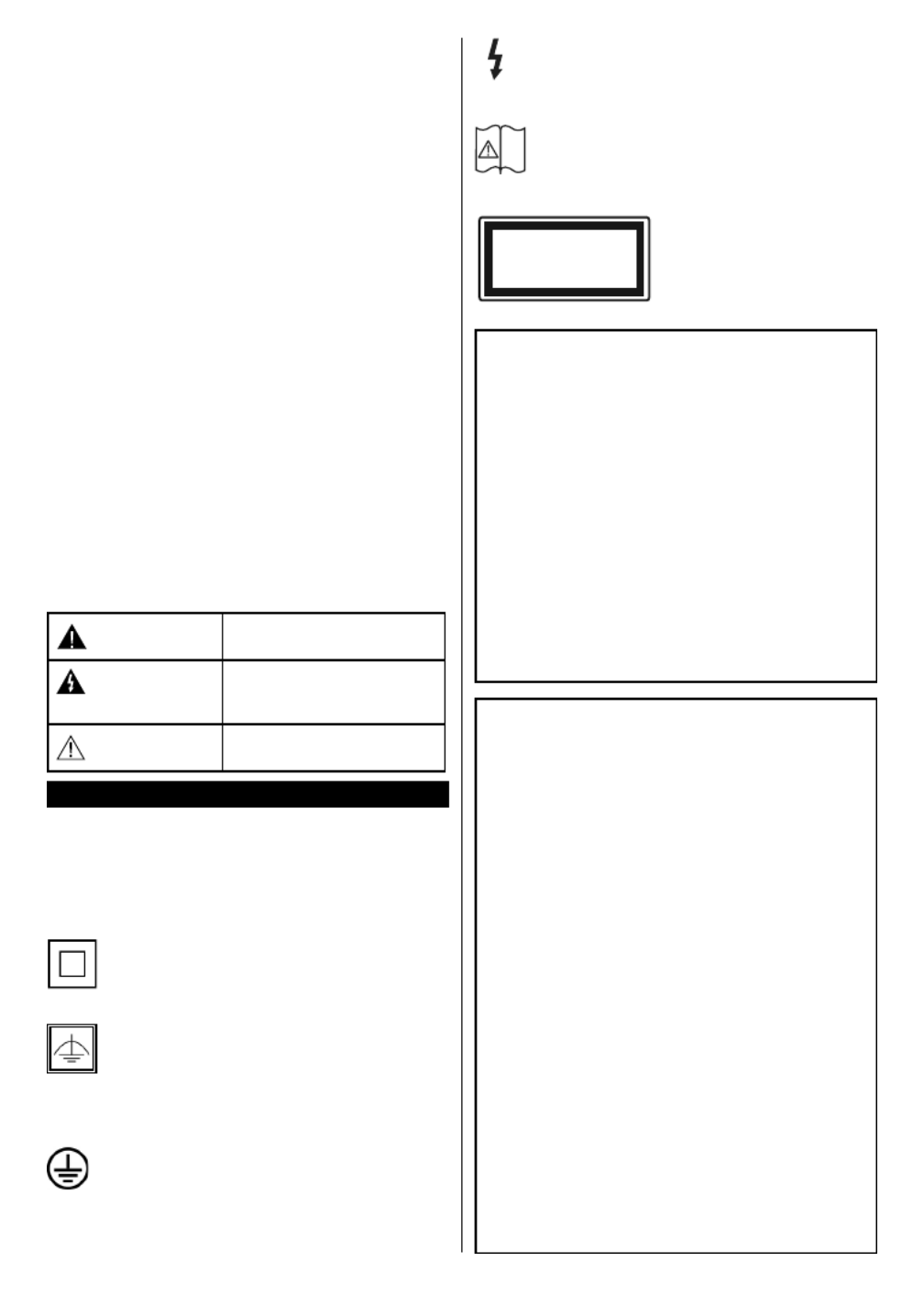
Français - 2 -
etc. sur ou au-dessus du téléviseur (par exemple
telles que les bougies allumées au-dessus ou à
proximité du téléviseur.
proximité du téléviseur.
surfaces inclinées.
et des animaux domestiques.
fermement pour éviter que le téléviseur ne s’incline.
les supports en caoutchouc.
Avertissement :-
Mise en garde
Blessures graves ou risque
de mort
Risque de choc
électrique
Risque de tension
dangereuse
Entretien
Composant d’entretien
important
Symboles sur le produit
Les symboles suivants sont utilisés sur le produit
aux précautions et à la sécurité.
le symbole correspondant.
pour des raisons de sécurité.
Équipement de classe II :
de mise à la terre.
Équipement de classe II avec mise à la
terre fonctionnelle :
besoins fonctionnels.
Raccordement à une terre de protection : La
borne marquée est destinée au branchement
du conducteur de terre de protection associé
au câblage d'alimentation.
Borne dangereuse sous tension : Les bornes
sous tension.
Mise en garde, voir instr uctions
d'utilisation :
contiennent des piles en forme de bouton ou
Produit Laser de Classe 1 :
Ce produit est équipé d'une
source laser de Classe 1
sans danger dans des
conditions d'utilis ation
raisonnablement prévisibles.
AVERTISSEMENT :
-
portée des enfants.
-
de la portée des enfants.
-
AVERTISSEMENT :
-
-
-
par le fabricant du téléviseur.
supporter en toute sécurité le téléviseur.
meuble de support sur lequel il est placé.
meuble et le téléviseur sur un support approprié.
le téléviseur et le meuble de support sur lequel il
est placé.
encourent en grimpant sur le meuble pour atteindre
le téléviseur ou ses commandes. Si votre téléviseur
mesures citées plus haut doivent être appliquées.
i
CLASS 1
LASER PRODUCT

Français - 3 -
AVERTISSEMENTS LIÉS À LA FIXA-
TION MURALE
au mur.
pas fourni avec votre téléviseur.
mur incliné.
recommandés.
AVERTISSEMENT :
-
-
Informations sur l'environnement
Ce téléviseur a été conçu conformément aux normes
Le téléviseur ajuste sa consommation d'énergie en
Minimum
Maximum Auto ou
rétro-éclairage
paramètres personnalisés
le rétro-éclairage (situé en dessous de l'option
Économie d'énergie) à l'aide des touches Gauche
Désactiver
pour désactiver cette option.
Remarque : Les options d' disponibles Économie d'énergie
peuvent varier en fonction du Mode sélectionné dans le menu
Système>Image.
Économie
d'énergie Système>Imagedans le menu
que les réglages de certaines images ne pourront
Auto
que l'option est sélectionnéeParamètres Personnels
le message « »
sur OK pour éteindre immédiatement l'écran. Si vous
15 secondes.
de la télécommande ou sur le téléviseur pour allumer
l'écran à nouveau.
Remarque : Extinction d'écran L'option d' n'est pas
disponible lorsque le mode Jeu est activé.
débrancher du secteur lorsque vous ne vous en
consommation d'énergie.
Fonctions
par le double du nombre de pixels du téléviseur Full
Entrée USB
Télétexte
Connexion de casque
Réglage manuel
de temps
Minuteur de mise en veille
Coupure automatique du son en l’absence de
transmission.
Lecture NTSC
PLL (Recherche de fréquences)
Entrée PC
Mode Jeu (en option)
Fonction de coupure de l’image
Enregistrement de programme
Décalage de programme
Gamma (HLG) :
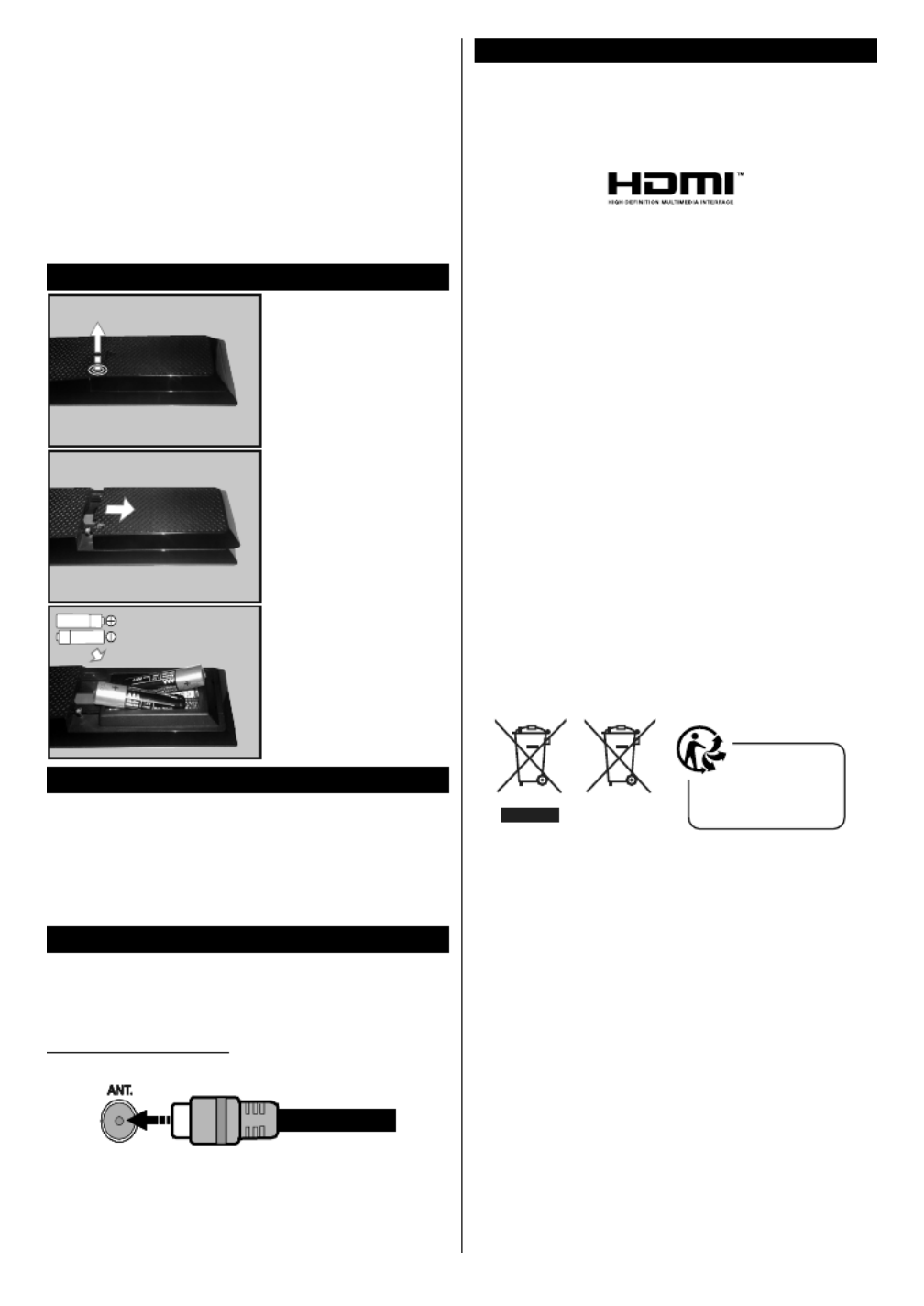
Français - 5 -
Sélection d'entrée
Une fois les équipements externes connectés à votre
téléviseur, vous pouvez commuter entre diérentes
sources d’entrée. Appuyez sur le bouton Source
de votre télécommande successivement pour
sélectionner les diérentes sources.
Changer les chaînes et régler le volume
Vous pouvez changer de chaîne et régler le volume à
l'aide des boutons Volume +/- Programme +/- et de
la télécommande.
Insertion des piles dans la télécommande
Retirez au préalable la
vis qui xe le couvercle
du compartiment des
piles sur le côté arrière
de la télécommande.
Ap p u yez et f ai tes
coulisser le couvercle
pour ouvrir. Insérez
d e u x p i l es AAA.
Assurez-vous que les
s i g nes ( + ) e t ( - )
c o r r e s p o n d e n t
(respectez la polarité).
Replacez le couvercle.
Vissez à nouveau le
couvercle.
Branchement à l'alimentation
IMPORTANT : Le téléviseur a été conçu uniquement
pour fonctionner avec une prise de 220-240 V CA,
50 Hz. Après le déballage, laissez le téléviseur
atteindre la température ambiante de la pièce avant
de le brancher sur la prise secteur. Branchez le câble
d’alimentation à la prise secteur.
Branchement de l’antenne
Connectez l’antenne ou une prise de télévision par
câble à l’ENTRÉE ANTENNE (ANT) qui se trouve à
l’arrière du téléviseur.
DOS DU TÉLÉVISEUR
Notication de licence
HDMI, le logo HDMI et l’interface multimédia haute
définition sont des marques ou des marques
déposées de HDMI Licensing Administrator Inc. aux
États-Unis et dans d’autres pays.
Fabriqué sous licence de Dolby Laboratoires Dolby,
Dolby Audio et le symbole du double D sont des
marques déposées de Dolby Laboratories.
Le Logo «CI Plus» est une marque de commerce de
CI Plus LLP.
Ce produit est protégé par certains droits de propriété
intellectuelle de Microsoft Corporation. L’utilisation ou
la distribution d’une telle technologie en dehors de ce
produit est interdite sans une licence de Microsoft ou
d’une liale Microsoft agréée.
Informations applicables aux utilisateurs
concernant la mise au rebut de l’ancien appareil
et des piles.
[Union européenne uniquement]
L'équipement portant ces symboles ne doit pas être
mis au rebut comme les ordures ménagères.
Vous devriez chercher des méthodes et des systèmes
de recyclage appropriés pour l'élimination de ces
produits.
Remarque : Le symbole Pb en dessous du symbole pour les
piles indique que ces piles contiennent du plomb.
Produits
Piles
Pour en savoir plus :
www.quefairedemesdechets.fr

Français - 6 -
Télécommande
MENU
Q. MENU
BACK EXIT
LANG. SUBT.
EPG
TXT
.,/@ 2ABC 3DEF
4GHI 5JKL 6MNO
7PQRS 8TUV 9WXYZ
0
TV
(*) MON BOUTON 1 ET MON BOUTON 2
Ces boutons sont dotés de fonctions par défaut, selon le
modèle. Cependant, vous pouvez personnaliser les fonctions
de ces boutons en les appuyant pendant cinq secondes après
avoir sélectionné la source ou la chaîne. Un message de
conrmation apparaîtra à l’écran. La fonction MON BOUTON
est maintenant associée à la fonction sélectionnée.
Remarque : si vous procédez à l’ , MON installation initiale
BOUTON 1 et 2 retournent à leurs fonctions par défaut.
1. Veille : Met le téléviseur Sous / Hors tension
2. Boutons numériques : Changez de chaîne, puis
introduisez un chire ou une lettre dans l’écran de la
case de saisie.
3. TV : Retourne au mode TV
4. Aucune fonction
5. Volume +/-
6. Menu : Ache le menu du téléviseur
7. Boutons de direction : Permet de naviguer entre les
menus, contenus etc. et ache les sous-pages en mode
TXT lorsque vous appuyez sur les boutons Droite ou
Gauche
8. OK : Conrme les sélections de l’utilisateur, maintient
la page (en mode TXT), ache la liste des chaînes (en
mode DTV)
9. Précédent/Retour : Retourne à l’écran précédent, ouvre
la page index (en mode TXT)
10. Navigateur média : Ache l’écran de navigation média
11. Info : Ache des informations sur le contenu à l’écran,
ache des informations cachées (dévoile - en mode
TXT)
12. Mon bouton 1 (*)
13. Langue : Bascule entre les modes sonores (TV
analogique), ache et change la langue audio/des sous-
titres (le cas échéant, en TV numérique)
14. Retour rapide : Lecture rapide en arrière des médias
comme les lms
15. Pause : Suspend la lecture d’un média en cours, lance
l’enregistrement programmé
16. Enregistreur : Enregistre les programmes
17. Boutons de couleur : Suivez les instructions qui
s’achent à l’écran pour les fonctions des boutons de
couleur.
18. Lecture : Démarre la lecture du média sélectionné
19. Arrêt : Suspend dénitivement la lecture du média en
cours
20. Avance rapide : Lecture en avant des médias comme
les lms
21. Sous-titres : Active et désactive les sous-titres (si
disponibles)
22. Écran : Modie le format de l’image
23. Texte : Ache le télétexte (si disponible), appuyez à
nouveau pour superposer le télétexte sur une image
normalement retransmise (mélange)
24. Mon bouton 2 (*)
25. EPG (Guide électronique des programmes) : Ache
le guide électronique des programmes
26. Quitter : Ferme et quitte les menus achés ou retourne
à l’écran précédent
27. Menu Rapide : Ache une liste de menus pour accès
rapide
28. Muet : Réduit complètement le volume du téléviseur
29. Programme +/-
30. Permuter : Déle rapidement entre les chaînes ou les
sources précédentes et actuelles
31. Source : Ache toutes les sources de diusion et de
contenu disponibles

Français - 7 -
Connexions
Connecteur Type Câbles (non fourni) Périphérique
VGA
Branchement
(arrière)
ENTRÉE
AUDIO
Audio PC/
YPbPr
Branchement
(arrière) Câble Audio YPbPr/PC
HDMI
Branchement
(côté &fond)
SPDIF Connexion
SPDIF
(Optical Out)
(arrière)
AV RETOUR
Connexion
AV retour
(Audio/
Vidéo)
(arrière) Câble Audio/Vidéo
CASQUE Branchement
du casque
(latéral)
YPBPR Connexion
vidéo
YPbPr
(arrière) Câble de connexion PC à YPbPr
Connexion
USB (latéral)
Connexion
CI
(latéral)
CAM
module
REMARQUE : Lorsque vous
connectez un périphérique via
l'entrée YPbPr ou l’entrée AV
latérale, vous devez utiliser le
branchement des câbles pour
activer la connexion. Voir les
illustrations à gauche. | Vous
pouvez utiliser un câble YPbPr à
VGA pour activer le signal YPbPr
via l’entrée du VGA. | Vous ne
saurez utilisez le VGA et le YPbPr
de manière interchangeable. |
Pour activer la fonction audio PC/
YPbPr, vous devrez utiliser les
entrées audio à l'arrière ainsi qu'un
câble audio YPbPr/PC (non fourni)
pour la connexion audio. | Lorsque
vous utilisez le kit de montage
au mur (fourni par un tiers du
contrat, si non fourni), nous vous
recommandons de connecter
tous vos câbles à l'arrière du
téléviseur avant l'installation
murale. | Insérez ou retirez le
module CI uniquement lorsque
le téléviseur est ÉTEINT. Veuillez
consulter le manuel d'instruction
du module pour plus de détails
sur les réglages. | Chaque entrée
USB de votre téléviseur prend
en charge les périphériques
atteignant jusqu'à 500 m A. En
branchant les appareils dont
la valeur actuelle dépass e
500mA, vous courez le risque
d'endommager votre téléviseur.
| Lorsque vous connectez un
câble HDMI à votre téléviseur,
vous devez utiliser uniquement
un câble HDMI blindé (de qualité
supérieure) pour garantir une
immunité suffisante contre les
parasites radioélectriques. Et
veillez à utiliser un câble HDMI
de grande vitesse capable de
transmettre des signaux haute
dénition, tels que les contenus
4K, pour une transmission sans
défaut.
Si vous souhaitez connecter un appareil au téléviseur, assurez-vous que le téléviseur et l'appareil sont hors tension
avant de les relier. Une fois les connexions terminées, vous pouvez allumer les diérents dispositifs et les utiliser.

Français - 8 -
Marche/Arrêt
Pour mettre le téléviseur sous tension
VeilleProgramme +/- ou un
autre bouton numérique de la télécommande.
fonction situé sur le côté du téléviseur.
Pour mettre le téléviseur hors tension
Veille de la télécommande
Pour arrêter complètement le téléviseur, débranchez
le cordon d'alimentation du secteur.
Remarque : Lorsque le téléviseur passe en mode veille, le
voyant de veille à LED clignote pour indiquer que les fonctions
comme Recherche en mode veille, téléchargement OTA, ou
Minuterie sont actives. Le voyant à LED peut également clignoter
lorsque vous allumez le téléviseur à partir du mode veille.
Installation initiale
OK.
boutons de direction.
Remarque : À ce niveau, en fonction du Pays sélectionné, il
peut vous être demandé de saisir et de conrmer un code PIN.
Le code PIN choisi ne saurait être 0000. Vous devez le saisir
si l'on vous demande de le faire pour toute opération dans le
menu plus tard.
À propos de la sélection des types de
diusion
Antenne numérique : Si l’option de recherche des
émissions par Antenne numérique
initiaux terminés.
Câble numérique : Si l’option de recherche de
programmes par
câble numérique
le téléviseur recherche les programmes par câble
message peut s'afficher avant le lancement de la
OUI OK pour
NON et
OK. Réseau
ou des valeurs telles que ou Fréquence ID Réseau
Rechercher Étape.
OK.
Remarque : La durée de la sélection varie en fonction de
Rechercher Étape sélectionnée.
Analogique : Si l'option de recherche des émissions
Analogique
recherche d'émissions analogiques une fois les autres
réglages initiaux terminés.
comme favori. La priorité est accordée au type
d’émission sélectionné pendant le processus de
recherche et les chaînes associées seront placées en
tête de liste de la Liste des chaînes.
OK pour continuer.
Mode Mémorisation à
d’informations. Cette option est uniquement destinée
à l'usage de magasin. Nous vous recommandons
de sélectionner le pour un usage Mode Domicile
du menu Système>Paramètres>Plus
l'activer ou la désactiver plus tard.
OK de la télécommande pour
lance la recherche des émissions du type sélectionné
disponibles.
sur OK pour continuer. L'option Modier la Liste des
Chaînes
liste des chaînes selon vos préférences ou appuyer sur
le bouton pour revenir au mode télévision.Menu
Oui OK pour
(*) LCN est le système de numéros de chaînes logiques qui
sélectionne les émissions disponibles suivant une séquence
de chaînes reconnaissable (si disponible).
Remarque : Évitez d’éteindre le téléviseur lors de l’initialisation
de la première installation. (*) Veuillez noter que certaines
options ne seront pas disponibles, selon le choix du pays.
Lecture de média via entrée USB
Vous pouvez connecter des disques durs externes de 2,5 et
3,5 pouces (disques durs avec câble d'alimentation externe)
ou une carte mémoire USB à votre TV via les entrées USB
de votre TV.
IMPORTANT !
périphériques de stockage avant de les raccorder au
fabricant ne saurait être engagée en cas de dommage
périphériques USB (à l’exemple des lecteurs MP3)
ou des lecteurs de disque dur/cartes mémoires USB
peuvent être incompatibles avec ce téléviseur. Le

Français - 10 -
Regarder les programmes enregistrés
Sélectionnez Enregistrements à partir du menu
Navigateur multimédia. Sélectionnez un élément
enregistré dans la liste (s’il a été précédemment
enregistré). Appuyez sur la touche pour acher OK
les Options de lecture. Sélectionnez une option puis
appuyez sur le bouton OK.
Remarque : Au cours de la lecture, il est impossible d'acher
le menu principal et les éléments du menu.
Appuyez sur le bouton Stop pour arrêter une lecture et
retourner au menu Enregistrements.
Ralenti avant
Si vous appuyez sur le bouton Pause lorsque vous
regardez le programme enregistré, la fonction ralenti
avant sera disponible. Vous pouvez utiliser le bouton
d’Avance rapide pour l'avance lente. Appuyez sur
le bouton Avance rapide de manière consécutive
changera la vitesse de l'avance lente.
Conguration des enregistrements
Sélectionnez l’option Paramètres d'enregistrement
du menu pour Navigateur Multimédia>Réglages
congurer les paramètres d’enregistrement.
Formatage de Disque : Vous pouvez utiliser l’option
Formater le disque pour formater le disque USB
branché. Votre code PIN est requis pour utiliser l'option
Formater le disque.
Remarque : Le code PIN par défaut est 0000 ou 1234. Si vous
avez déni un code PIN (requis en fonction du pays sélectionné)
lors de l’ , utilisez-le.installation initiale
IMPORTANT : Le formatage de votre disque USB
eacera TOUTES les données stockées et son système
de chiers sera converti en FAT32. Dans la plupart des
cas, des erreurs de fonctionnement seront xées après
un formatage, mais vous perdrez toutes vos données.
Si le message « Vitesse de lecture du disque USB
trop lente pour enregistrer » s'ache à l'écran au
début de la lecture, recommencez l'enregistrement. Si
le même message d’erreur s’ache, il est possible que
votre disque USB n’ait pas la vitesse requise. Essayez
de connecter un autre disque USB.
Menu Navigateur multimédia
Vous pouvez lire les chiers de photo, de musique et
de lm stockés sur un disque USB en connectant ce
dernier à votre téléviseur. Connectez un disque USB à
l'une des entrées USB situées sur le côté du téléviseur.
En appuyant le bouton lorsque vous êtes encore Menu
en mode navigateur multimédia, vous avez accès aux
options d'image, de son et aux menus de . En Réglage
appuyant une fois de plus sur le bouton l'écran Menu
disparaîtra. Vous pouvez régler les préférences de votre
Navigateur média via votre menu Réglages.
Fonctionnement du mode Aléatoire / Boucle
Démarrez la lecture via la
touche Lecture et activez
Tous les chiers de la liste
seront lus en boucle suivant
leur ordre de départ.
Démarrez la lecture via la
touche OK et activez
Le même chier sera lu en
boucle (répété).
Démarrez la lecture via la
touche Lecture et activez
Tous les chiers de la liste
seront lus une fois suivant un
ordre aléatoire.
Démarrez la lecture via la
touche Lecture et activez ,
Tous les chiers de la liste
seront lus en boucle suivant le
même ordre aléatoire.
Serveurs intermédiaires CEC et CEC RC
Cette fonction permet de contrôler les périphériques
actifs CEC qui sont connectés aux ports HDMI à partir
de la télécommande de la Télé.
L’option CEC Système>Paramètres>Autres du menu
doit être dénie sur en premier lieu. Appuyez Activé
sur le bouton Source et sélectionnez l’entrée HDMI du
périphérique CEC connecté à partir du menu Liste de
sources. Si un nouveau périphérique d’entrée CEC
est connecté, il s’ache dans le menu source avec son
propre nom, au lieu du nom des ports HDMI connectés
(lecteur DVD, enregistreur 1, etc.)
La télécommande de la télé peut automatiquement
fonctionner après avoir sélectionné la source HDMI
connectée.
Pour terminer cette opération et à nouveau commander
la TV à distance, appuyez sur le bouton Quick Menu
de la télécommande, sélectionnez l’option CEC RC
Passthrough puis régler sur à l’aide Désactivée
des boutons de gauche ou droite. Cette fonction peut
également être activée ou désactivée dans le menu
Système>Paramètres>Autres.
La Télé supporte également la fonction ARC(Audio
Return Channel). Cette fonction est un lien audio qui
permet de remplacer d’autres câbles entre la Télé et
le système audio (récepteur A/V ou système stéréo).
Si le mode ARC est activé, la Télé ne mute pas
automatiquement les autres sorties audio. Vous
devrez baisser manuellement le volume de la Télé à
zéro si vous voulez que le son sorte uniquement du
périphérique audio connecté (pareil pour les autres
sorties audio numériques optiques ou coaxiales). Si
vous souhaitez modier le volume du périphérique
connecté, sélectionnez le périphérique à partir de la liste
des sources. Dans ce cas, les touches de contrôle du
volume s’orientent vers le périphérique audio connecté.
Remarque : La souris ARC fonctionne uniquement via
l’entrée HDMI2.
Commande audio système
Permet d’utiliser l’option Amplicateur/récepteur audio
avec le téléviseur. Vous pouvez régler le volume
à l’aide de la télécommande de votre téléviseur.
Pour activer cette fonction, dénissez l’option Haut-
parleurs Système>Paramètres>Autres du menu sur
Amplicateur. Les haut-parleurs du téléviseur seront
coupés et le son de la source visionnée proviendra du
système audio connecté.
Remarque : L’appareil audio devrait prendre en charge
la fonction de Contrôle du Système Audio et l’option CEC
doit être réglée sur Activé.

Français - 11 -
Contenu du menu Téléviseur
Contenu du menu Système - Image
Mode
Vous pouvez modiez le mode d'image selon vos préférences ou exigences. Le mode
Image peut être réglé sur l’une de ces options : , , , Cinéma Jeux (en option) Sport
Dynamique et .Naturel
Contraste Règle les valeurs de l’éclairage et de l’obscurité de l'écran.
Luminosité Règle la valeur de luminosité de l’écran.
Dénition Dénit la valeur de netteté des objets achés à l’écran.
Couleur Règle la valeur de la couleur et les couleurs.
Économie d’énergie
Cette fonction permet de régler le mode sur les options Économie d’énergie
Personnalisation Minimum Moyen Maximum Extinction d'écran, , , , , Automatique
ou . Désactivé
Remarque : ModeLes options disponibles peuvent varier en fonction du sélectionné.
Rétro éclairage
Ce paramètre contrôle le niveau du rétroéclairage. La fonction de rétroéclairage
sera inactive si le est réglé sur une option autre que Mode Économie d’énergie
Personnalisation.
Réglages avancés de
l’image
Contraste dynamique Vous pouvez régler le rapport de contraste dynamique à votre guise.
Réduction du bruit Si le signal de diusion est faible et l’image est bruyante, utilisez la fonction Réduction
du bruit pour réduire l’intensité du bruit.
Température de
couleur
Règle la valeur de la température de couleur désirée. Les options , , Froid Normal Chaud et
Personnalisé sont disponibles.
Point blanc
Si l'option Couleur de température est dénie sur , ce réglage sera possible. Personnalisé
Augmentez la « chaleur » ou la « fraîcheur » de l'image en appuyant sur les boutons
Gauche ou Droit.
Zoom image Règle le format et la taille de l'image souhaités.
Mode Film
Les lms sont enregistrés à un nombre d’images par seconde diérent des programmes
de télévision normaux. Activez cette fonction lorsque vous regardez des lms an de mieux
visualiser les images accélérées.
Ton de chair
La fonction Carnation peut être modiée entre -5 et 5.
Modication de
couleur
Réglez le ton de la couleur désirée.
HDMI Large bande Lorsque vous regardez le téléviseur à partir d'une source HDMI, la fonction HDMI Large bande
est visible. Vous pouvez utiliser cette option pour renforcer la noirceur de l’image.
Position du PC
Apparaît uniquement lorsque la source d'entrée est dénit sur VGA / PC.
Position
automatique
Optimise automatiquement l’achage. Appuyez sur OK pour optimiser.
Position H Cette option déplace l’image horizontalement vers le côté droit ou gauche de l’écran.
Position V Cette option déplace l’image verticalement vers le haut ou le bas de l’écran.
Fréquence pilote Les réglages de la fréquence pilote corrigent les interférences qui apparaissent comme des
lignes verticales dans l’image pour des présentations telles que les feuilles de calcul, les
paragraphes ou les textes dans des polices plus petites.
Phase Selon la source d'entrée (ordinateur, etc.), vous pouvez voir une image voilée ou bruitée
s'acher à l'écran. Vous pouvez utiliser la phase pour obtenir une image plus claire par
essais et erreurs.
Réinitialisation
Réinitialise les paramètres d’image aux valeurs par défaut (sauf en mode Jeux).
En mode VGA (PC), certains éléments du menu seront indisponibles. Au contraire, les paramètres du mode VGA seront Image
ajoutés aux Paramètres Image en mode PC.

Français - 12 -
Contenu du menu Système - Son
Volume Ajuste le niveau du volume.
Égaliseur Sélectionnez le mode égaliseur. Les paramètres personnalisés ne peuvent être actifs que
lorsque vous êtes en mode .Utilisateur
Balance Ajuste le son à gauche comme à droite du haut-parleur.
Casque
Règle le volume du casque.
Avant d'utiliser les casques, veuillez également vous assurer que leur volume est réglé à
un niveau faible an d'éviter que votre audition ne soit endommagée.
Mode Son Vous pouvez sélectionner un mode son (si la chaîne sélectionnée prend en charge cette
option).
AVL (Limitation
automatique du volume) Cette fonction règle le son pour obtenir le niveau de sortie prévu entre les programmes.
Casque/Sortie de ligne
Si vous voulez connecter un amplicateur externe à votre télé à l'aide d'une che pour casque
audio, sélectionnez l'option . Si vous avez branché des casques sur votre Sortie de Ligne
téléviseur, dénissez cette option en tant que Casque.
Veuillez vous assurer avant d'utiliser les casques que cet élément du menu est déni en
tant que . S'il est réglé sur Casque les Sorties de Ligne, la sortie de la prise de casque
sera réglée à un niveau maximum qui pourrait vous endommager l'audition.
Basse dynamique Permet d'activer ou de désactiver la basse dynamique
Son surround : Vous pouvez Activer Désactiver ou le mode Son Surround.
Sortie Numérique Règle le type de sortie audio numérique.
Système - Contenus du menu Paramètres
Accès Conditionnel Contrôle les modules d’accès conditionnel lorsqu’ils sont disponibles.
Langue Vous pouvez dénir une langue diérente, selon votre diuseur et votre pays.
Parental
Entrez le mot de passe correct pour modier les réglages du contrôle parental. Vous pouvez
facilement régler le Verrouillage menu, le Contrôle parental Verrouillage enfants, le ou le
Guide à partir de ce menu. Vous pouvez également dénir un nouveau code ou modier PIN
le code en utilisant les options associées.PIN CICAM par défaut
Remarque : Compte tenu du pays sélectionné, certaines options du menu ne seront pas
disponibles lors de la . Le code PIN par défaut est 0000 ou 1234. Si première installation
vous avez déni un code PIN (requis en fonction du pays sélectionné) lors de l’installation
initiale, utilisez-le.
Minuteries Dénit le minuteur de mise en veille pour éteindre le téléviseur après un certain temps. Règle
les minuteries des programmes sélectionnés.
Date/Heure
Dénit la date et l’heure.
Sources
Active ou désactive les options sources sélectionnées. Des options Régulier Amélioré,
et Désactivé sont disponibles pour les sources HDMI. Les options Régulier et Amélioré
s’appliquent aux réglages des couleurs des sources HDMI sélectionnées. Si vous voulez
regarder des images 4 K ou HDR/HLG à partir d’une source HDMI, la source y aérente doit
être dénie sur Amélioré si le périphérique connecté est compatible avec un périphérique
HDMI 2.0.et les versions ultérieures. Dénissez la source sur Régulier si le périphérique
connecté est compatible avec un périphérique HDMI 1,4. Dénissez en conséquence ou
désactivez les sources HDMI correspondantes en réglant sur Désactivé.
Accessibilité Ache les options d'accessibilité du téléviseur.
Malentendant
Active n’importe quelle fonctionnalité spéciale envoyée par le diuseur.
Description Audio
Une piste de narration se lit pour le public aveugle ou malvoyant. Appuyez sur OK pour voir
toutes les options du menu Cette fonction est uniquement disponible si Description Audio.
le diuseur la prend en charge.
Remarque : La fonctionnalité de description audio du son ne peut pas être disponible lors de
l'enregistrement ou lorsque vous êtes en mode décalage temporel.
Plus Ache les autres options de réglage du Téléviseur.

Français - 13 -
Temporisation du
Menu
Change la durée de temporisation des écrans de menu.
LED de mise en
veille
Si la LED de mise en veille est dénie sur l’option O (Désactivé), elle ne s’allumera pas lorsque le
téléviseur est en mode Veille.
Mise à jour
logicielle
S'assure que votre téléviseur est doté du tout dernier microprogramme. Appuyez sur pour acher OK
les options de menu.
Version de
L'application Ache la version actuelle de l’application.
Mode Sous-Titre
Cette option permet de choisir le mode sous-titre qui s'ache à l'écran (sous-titre ), DVB/sous-titre TXT
si les deux sont disponibles. est le sous-titre par défaut. Cette fonction n'est disponible que pour les DVB
pays comme la Norvège.
Mise hors tension
automatique du
téléviseur
Dénit la durée souhaitée pour que la télévision passe automatiquement en mode veille lorsqu'elle n'est
pas utilisée.
Mode Mémorisation Sélectionnez ce mode pour acher les éléments stockés. Lorsque le est activé, mode Mémorisation
certains éléments du menu du téléviseur ne peuvent pas être disponibles.
Mode de mise sous
tension
Ce paramètre permet de congurer les préférences du Mode de mise sous-tension. Les options Dernier
état Veille et sont disponibles.
CEC Avec cette fonction, vous pouvez activer et désactiver la fonction CEC complètement. Appuyez sur le
bouton Gauche ou Droit pour activer ou désactiver cette fonction.
Mise en marche
auto CEC
Cette fonction permet à l'appareil compatible HDMI-CEC connecté d'allumer le téléviseur et basculer
automatiquement vers sa source d'entrée. Appuyez sur le bouton Gauche ou Droit pour activer ou
désactiver cette fonction.
Haut-parleurs
Pour écouter le son audio du téléviseur à partir du périphérique audio compatible connecté, réglez sur
Amplicateur Vous pouvez utilisez la télécommande du téléviseur pour régler le volume du périphérique
audio.
OSS Ache les informations de licence du logiciel libre.
Contenu du menu Installation
Recherche
de chaînes
automatique
(Nouveau
réglage)
Ache les options de réglage automatique. Antenne numérique : Recherche et enregistre les chaînes DVB.
Câble numérique : Analogique : Recherche et enregistre les chaînes câblées DVB. Recherche et mémorise
les stations analogiques.
Recherche
de chaînes
manuelle
Cette fonction peut être utilisée pour une entrée de diusion directe.
Recherche de
chaînes réseau
Recherche les chaînes liées dans le système de diusion. Antenne numérique : Recherche les chaînes
d'antenne réseau. Recherche les chaînes de câble réseau.Câble numérique :
Recherche ne
analogique
Vous pouvez utiliser ce réglage pour la recherche ne de chaînes analogiques. Cette option est disponible
uniquement si des chaînes analogiques sont mémorisées.
Paramètres
d'installation
Ache le menu des paramètres d'installation. Recherche en mode Veille (en option) : Votre téléviseur recherche
de nouvelles chaînes ou chaînes manquantes en mode veille. Toutes les chaînes détectées s'achent à l'écran.
Eacer la liste
des services
Utilisez cette option pour eacer les chaînes mémorisées. Ce réglage est visible uniquement lorsque l'option de
Pays est réglée sur Danemark, Suède, Norvège, ou Finlande.
Sélectionner un
réseau actif
Ce paramètre vous permet de sélectionner uniquement les chaînes de diusion comprises dans le réseau
sélectionné dans la liste des chaînes. Cette fonction n'est disponible que pour les pays comme la Norvège.
Installation
initiale
Supprime toutes les chaînes et réglages enregistrés, reprogramme la TV en fonction des réglages de
l'entreprise.

Français - 15 -
Rechercher (Bouton texte) : Affiche le menu
Recherche guide.
Maintenant (bouton Source) Ache l'évènement en
cours de la chaîne en surbrillance.
Enreg. / Arrêt (Bouton d'enregistrement) : le
téléviseur commencera à enregistrer le programme
sélectionné. Appuyez de nouveau pour arrêter
l'enregistrement.
Programme de liste (*)
(*)
.
Préc. Intervalle de temps (Bouton rouge) : Ache
les programmes du jour précédent.
Jour suivant/précédent (Boutons Programme
+/- ) : Ache les programmes du jour précédent ou
suivant.
Détail des évènements (Bouton d'informations) :
Ache les informations détaillées concernant les
programmes sélectionnés.
Filtre (Bouton texte) : Ache les options de ltre.
Intervalle de temps suivant (Bouton rouge) :
Affiche les programmes de l’intervalle de temps
suivant.
Options (Bouton OK) : Affiche les options
d'événement.
Enreg. / Arrêt (Bouton d’enregistrement) : le
téléviseur commencera à enregistrer le programme
sélectionné. Appuyez de nouveau pour arrêter
l’enregistrement.
Programme Maintenant/Ensuite
Options (Bouton OK) : Affiche les options
d'événement.
Détail des évènements (Bouton d'informations) :
Ache les informations détaillées concernant les
programmes sélectionnés.
Filtre (Bouton bleu) : Ache les options de ltre.
Enreg. / Arrêt (Bouton d'enregistrement) : le
téléviseur commencera à enregistrer le programme
sélectionné. Appuyez de nouveau pour arrêter
l'enregistrement.
Options du programme
Utilisez les boutons de direction pour sélectionner
un programme, puis appuyez sur le bouton OK
pour acher le menu Options de l'événement. Les
options suivantes sont disponibles.
Sélectionner la Chaîne : Grâce à cette option, vous
pouvez passer à la chaîne sélectionnée.
Enreg. / Annuler Enreg. Minuterie : Sélectionnez
l'option . Enregistreur OK et appuyez sur le bouton
Si l’émission est diusée plus tard, elle sera ajoutée
à la liste des qui doivent être enregistrésminuteurs .
Si l'émission programmée est en cours de diusion,
l'enregistrement débutera immédiatement.
Pour annuler un enregistrement existant, sélectionnez
le programme enregistré et appuyez sur la touche
OK. Ensuite, sélectionnez l’option Supprimer enreg.
Minuteur. L’enregistrement sera alors annulé.
Régler la minuterie de l'événement / Supprimer la
minuterie de l'événement : Une fois un programme
sélectionné dans le menu EPG, appuyez sur le bouton
OK. Sélectionnez l’option Régler la minuterie sur
Événement et appuyez sur la touche . Vous OK
avez la possibilité de dénir une minuterie pour les
programmes à venir. Pour annuler une minuterie
existante, sélectionnez le programme en question
et appuyez Ensuite, sélectionnez sur la touche OK.
l'option Supprimer la minuterie de l'évènement. La
minuterie sera annulée.
IMPORTANT :
Remarques :
Services télétexte
Appuyez sur le bouton Text pour entrer. Appuyez à
nouveau sur ce bouton pour activer le mode de mélange,
ce qui vous permet de voir la page télétexte et la diusion
télévisée simultanément. Appuyez de nouveau sur ce
bouton pour quitter. Si disponible, des sections contenues
dans une page de télétexte présenteront un code coloré et
peuvent être sélectionnées en appuyant sur les touches
colorées. Suivez les instructions achées à l'écran.
Télétexte numérique
Appuyez sur la touche Text pour acher les informations
relatives au télétexte numérique Utilisez les touches
colorées, les touches du curseur et la touche OK. La
méthode de fonctionnement peut diérer en fonction du
contenu du télétexte numérique. Suivez les instructions
qui s'achent à l'écran du télétexte numérique. Lorsque
vous appuyez à nouveau sur le bouton Text, la télévision
revient en mode diusion télévisée.
Mise à jour logicielle
Votre TV peut rechercher et eectuer automatiquement
des mises à jour de microprogramme via le signal de
diusion.
Recherche de mise à jour de logiciels à
travers l’interface utilisateur
À partir du menu principal, s électionnez
Système>Paramètres Autres puis . Sélectionnez
Mise à jour du logiciel et appuyez sur le bouton OK.
Dans le menu Options de mise à jour, sélectionnez
Recherche de mise à jour et appuyez sur le bouton
OK pour lancer une nouvelle mise à jour du logiciel.
Si une mise à jour est disponible, il commence à la
télécharger. Au terme du téléchargement, conrmez
la question relative au redémarrage du téléviseur en
appuyant sur pour continuer avec l'opération de OK
redémarrage.

Français - 16 -
3 Recherche et mode de mise à niveau
Votre téléviseur va rechercher de nouvelles mises à
jour à 3 heures si l'option Recherche automatique
du menu est et si Options de mise à jour activée
le téléviseur est connecté à un signal d'antenne. Si
un nouveau logiciel est détecté et téléchargé avec
succès, il sera installé au prochain démarrage.
Remarque : Ne débranchez pas le cordon d'alimentation
lorsque le voyant DEL clignote pendant le processus de
redémarrage. Si le téléviseur ne s'allume pas après la mise
à niveau, débranchez-le, patientez deux minutes, puis
rebranchez-le.
Dépannage et astuces
La TV va s'allumer
Assurez-vous que le câble d’alimentation est
correctement branché dans la prise murale. Vériez
si les piles sont usées. Appuyez sur la touche de mise
en marche du téléviseur
Mauvaise qualité d’image
• Avez-vous sélectionné le système de TV approprié ?
• Un niveau de signal faible peut impacter
négativement sur la qualité de l'image. Veuillez
vérier l'entrée de l'antenne.
• Si vous avez eectué un réglage manuel, vériez
que vous avez entré la bonne fréquence de la
chaîne.
• La qualité des images peut ne pas être bonne lorsque
deux appareils sont simultanément connectés au
téléviseur. Dans un tel cas, déconnectez l’un des
appareils.
Pas d’image
• L'absence d'image signie que votre TV ne reçoit
aucune transmission. Assurez-vous également que
la bonne source d’entrée a été sélectionnée.
• L’antenne est-elle correctement connectée ?
• Est-ce que le câble d’antenne est endommagé ?
• Les ches appropriées sont-elles utilisées pour
brancher l’antenne ?
• En cas de doute, demandez conseil à votre vendeur.
Pas de son
• Vériez si la TV est en mode Muet. Appuyez sur le
bouton Muet ou augmentez le volume pour vérier.
• Le son sort d’un seul haut-parleur. Vérifiez les
paramètres d'équilibre à partir du menu de Son.
Télécommande - ne fonctionne pas
• Les piles peuvent être déchargées. Remplacez
les piles.
Les sources d’entrée - ne peuvent pas être
sélectionnées.
• Si vous ne pouvez sélectionner une source d'entrée,
il est possible qu'aucun appareil ne soit connecté.
Le cas échéant ;
• Si vous avez essayé de connecter un appareil,
vériez les câbles et les connexions AV.
• Vériez les câbles AV et les branchements si vous
essayez de basculer à la source d'entrée dédiée à
l'appareil connecté.
Enregistrement non disponible
Pour enregistrer un programme, vous devez d’abord
connecter votre lecteur USB à votre téléviseur
que vous aurez auparavant pris le soin d’éteindre.
Allumez ensuite la TV afin d’activer la fonction
d’enregistrement. Si vous ne pouvez pas eectuer
un enregistrement, essayez d’éteindre le téléviseur
et d’insérer à nouveau le périphérique USB.
Le périphérique USB est trop lent
Si un message « Vitesse d'écriture du disque USB
trop lent pour l'enregistrement » s'ache à l'écran
lors du démarrage de l'enregistrement, essayez à
nouveau l'enregistrement. Si le même message
d’erreur s’ache, il est possible que votre disque USB
n’ait pas la vitesse requise. Essayez de connecter un
autre disque USB.

Français - 17 -
Le tableau ci-après est une illustration de quelques
modes d’achage vidéo typiques. Votre téléviseur ne
peut pas prendre en charge toutes les résolutions.
Index
1 640 x 350 85 Hz
2640 x 480 60 Hz
3640 x 480 72 Hz
4640 x 480 75 Hz
800 x 600 56 Hz
6800 x 600 60 Hz
7800 x 600 72 Hz
8800 x 600 75 Hz
91 024 x 768 60 Hz
10 1 024 x 768 70 Hz
11 1 024 x 768 75 Hz
12 1 024 x 768 85 Hz
13 1 152 x 864 75 Hz
14 1 280 x 768 60 Hz
1 280 x 768 75 Hz
16 1 280 x 960 60 Hz
17 1 280 x 960 75 Hz
18 1 280 x 1 024 60 Hz
19 1 280 x 1 024 75 Hz
20 1 360 x 768 60 Hz
21 1 366 x 768 60 Hz
22 1 400 x 1 050 59 Hz
23 1 400 x 1 050 60 Hz
24 1 400 x 1 050 75 Hz
1 440 x 900 60 Hz
26 1 440 x 900 75 Hz
27 1 600 x 1 200 60 Hz
28 1 680 x 1 050 59 Hz
29 1 680 x 1 050 60 Hz
30 1°920 x 1°080 60 Hz
Compatibilité des signaux AV et HDMI
Source
Disponible
EXT
(PÉRITEL)
PAL O
SECAM O
NTSC4.43 O
NTSC3.58
RGB 50/60 O
AV latéral
PAL O
SECAM O
NTSC4.43 O
NTSC3.58 O
YPbPr
480 i, 480 p 60 Hz O
576 i, 576 p 50Hz O
720 p 50 Hz,
60 Hz O
1 080 i 50 Hz,
60 Hz O
HDMI
480 i O60 Hz
480 p O60 Hz
576 i, 576 p 50Hz O
720 p 50 Hz,
60 Hz O
1 080 i 50 Hz,
60 Hz O
1 080 p
24 Hz,
25 Hz,
30 Hz,
50 Hz,
60 Hz
O
3 840 x 2 160 p
24 Hz,
25 Hz,
30 Hz,
50 Hz,
60 Hz
O
4 096 x 2 160 p
24 Hz,
25 Hz,
30 Hz,
50 Hz,
60 Hz
O
Dans certains cas, un signal du téléviseur peut ne
pas s'acher correctement. Le problème peut être
celui d'une inconsistance au niveau des normes de
l'équipement source (DVD, décodeur, etc.). Si vous
rencontrez ce type de problème, veuillez contacter
votre fournisseur et le fabricant de l’appareil source.

Français - 19 -
Formats de chiers audio pris en charge pour le mode USB
Code audio Taux d'échantillon Taux
binaire
Support
MPEG1/2 Layer1 16KHz ~ 48KHz 32 Kbps ~
448 Kbps
MP3 (.mp3), AVI (.avi), ASF (.asf), Matroska (.mkv, .mka), ux
de transport MPEG (.ts, .trp, .tp), ux de programme MPEG
(.DAT, .VOB, .MPG, .MPEG), WAV (.wav)
MPEG1/2 Layer2 16KHz ~ 48KHz 8 Kbps ~
384 Kbps
MP3 (.mp3), AVI (.avi), ASF (.asf), Matroska (.mkv, .mka), ux
de transport MPEG (.ts, .trp, .tp), ux de programme MPEG
(.DAT, .VOB, .MPG, .MPEG), WAV (.wav)
MPEG1/2 Layer3 16KHz ~ 48KHz 8 Kbps ~
320 Kbps
MP3 (.mp3), AVI (.avi), ASF (.asf), Matroska (.mkv, .mka), 3GPP
(.3gpp, .3gp), MP4 (.mp4, .mov, m4a), ux de transport MPEG
(.ts, .trp, .tp), ux de programme MPEG (.DAT, .VOB, .MPG,
.MPEG), FLV (.v), WAV (.wav), SWF (.swf)
AC3 32KHz, 44,1KHz,
48KHz
32 Kbps ~
640 Kbps
AC3 (.ac3), AVI (.avi), Matroska (.mkv, .mka), 3GPP (.3gpp,
.3gp), MP4 (.mp4, .mov, m4a), ux de transport MPEG (.ts, .trp,
.tp), ux de programme MPEG (.DAT, .VOB, .MPG, .MPEG)
EAC3 32KHz, 44,1KHz,
48KHz
32 Kbps ~
6 Mbps
EAC3 (.ec3), 3GPP (.3gpp, .3gp), MP4 (.mp4, .mov, m4a), ux
de transport MPEG (.ts, .trp, .tp), ux de programme MPEG
(.DAT, .VOB, .MPG, .MPEG)
AAC, HEAAC 8KHz ~ 48KHz
AAC (.aac), AVI (.avi), Matroska (.mkv, .mka), 3GPP (.3gpp,
.3gp), MP4 (.mp4, .mov, m4a), ux de transport MPEG (.ts, .trp,
.tp), ux de programme MPEG (.DAT, .VOB, .MPG, .MPEG),
FLV (.v), RM (.ra)
WMA 8KHz ~ 48KHz 128 bps ~
320 Kbps
ASF (.wma, .asf), AVI (.avi), Matroska (.mkv, .mka)
WMA 10 Pro M0 48KHz < 192kbps
WMA 10 Pro M1 48KHz < 384kbps
WMA 10 Pro M2 96KHz < 768kbps
G711 A/mu-law 8KHz 64 Kbps ~
128 Kbps
WAV (.wav), AVI (.avi), Matroska (.mkv, .mka), 3GPP
(.3gpp, .3gp), MP4 (.mp4, .mov, m4a)
LBR (cook)
8KHz, 11,025KHz,
22,05KHz,
44,1KHz
6 Kbps ~
128 Kbps RM (.ra)
FLAC 8 KHz~96 KHz Matroska (.mkv, .mka)< 1.6Mbps

Français - 20 -
Formats de chiers de sous-titrage pris en charge pour le mode USB
Sous-titrages internes
Extension Support Code de sous-titrage
TS
mp4 MP4
UTF-8 Texte complet
mkv
ASS
SSA
UTF-8 Texte complet
avi
XSUB
XSUB+
Sous-titres externes
Extension Analyseur de
sous-titre
Remarque
.srt Subrip
.ssa/ .ass Sous-station Alpha
.smi SAMI
.sub
Exclusivement
.txt TMPlayer
Résolutions DVI prises en charge
72 Hz 75 Hz
640 x 480 þ þ
800 x 600 þ þ þ
1 024 x 768 þ þ þ
1 280 x 768 þ þ
1 280 x 960 þ
1 360 x 768 þ
1 366 x 768 þ
1 280 x 1 024 þ þ þ
1 400 x 1 050 þ
1 600 x 900 þ
1920x1080 þ

English - 1 -
Contents
Safety Information 1
..................................................
Markings on the Product.........................................2
Environmental Information......................................3
Features .................................................................3
Accessories Included..............................................3
Standby Notications .............................................. 3
TV Control Switch & Operation...............................3
Inserting the Batteries into the Remote ..................4
Connect Power ...................................................... 4
Antenna Connection ............................................... 4
License Notication ................................................4
Remote Control ......................................................5
Connections............................................................6
Switching On/O .....................................................7
First Time Installation..............................................7
Media Playback via USB Input ...............................7
Recording a Programme ........................................8
Timeshift Recording ................................................8
Instant Recording ...................................................8
Watching Recorded Programmes .........................8
Recording Conguration .........................................8
Media Browser Menu..............................................9
CEC and CEC RC Passthrough ............................. 9
General TV Operation ..........................................12
Using the Channel List .........................................12
Conguring Parental Settings ...............................12
Electronic Programme Guide (EPG) ....................13
Teletext Services ..................................................13
Software Upgrade.................................................14
Troubleshooting & Tips ......................................... 14
PC Input Typical Display Modes ........................... 15
AV and HDMI Signal Compatibility .......................15
Supported Video File Formats for USB Mode ......16
Supported Picture File Formats for USB Mode ....16
Supported Audio File Formats for USB Mode ......17
Supported Subtitle File Formats for USB Mode ...18
Supported DVI Resolutions ..................................18
Safety Information
CAUTION
RISK OF ELECTRIC SHOCK
DO NOT OPEN
CAUTION: TO REDUCE THE RISK OF ELECTRIC SHOCK DO
NOT REMOVE COVER (OR BACK).
NO USER-SERVICEABLE PARTS INSIDE. REFER
SERVICING TO QUALIFIED SERVICE PERSONNEL.
Note: Follow the on screen instructions for operating the
related features.
In extreme weather (storms, lightning) and long inactivity
periods (going on holiday) disconnect the TV set from the
mains.
The mains plug is used to disconnect TV set from the mains
and therefore it must remain readily operable. If the TV set is
not disconnected electrically from the mains, the device will
still draw power for all situations even if the TV is in standby
mode or switched o.
IMPORTANT - Please read these instructions
fully before installing or operating
WARNING: Never let people (including
children) with reduced physical, sensory or mental
capabilities or lack of experience and / or knowledge
use electrical devices unsupervised.
• Use this TV set at an altitude of less than 2000 meters
above the sea level, in dry locations and in regions with
moderate or tropical climates.
• The TV set is intended for household and similar
general use but may also be used in public places.
• For ventilation purposes, leave at least 5cm of free
space around the TV.
• The ventilation should not be impeded by covering or
blocking the ventilation openings with items, such as
newspapers, table-cloths, curtains, etc.
• The power cord plug should be easily accessible. Do
not place the TV, furniture, etc. on the power cord.
A damaged power cord/plug can cause re or give
you an electric shock. Handle the power cord by the
plug, do not unplug the TV by pulling the power cord.
Never touch the power cord/plug with wet hands
as this could cause a short circuit or electric shock.
Never make a knot in the power cord or tie it with
other cords. When damaged it must be replaced, this
should only be done by qualied personnel.
• Do not expose the TV to dripping or splashing of liquids
and do not place objects lled with liquids, such as
vases, cups, etc. on or over the TV (e.g., on shelves
above the unit).
• Do not expose the TV to direct sunlight or do not
place open ames such as lit candles on the top of
or near the TV.
• Do not place any heat sources such as electric heaters,
radiators, etc. near the TV set.
• Do not place the TV on the oor and inclined surfaces.
• To avoid danger of suocation, keep plastic bags out of
the reach of the babies, children and domestic animals.

English - 2 -
Carefully attach the stand to the TV. If the stand is
prevent the TV from tilting. Do not over-tighten the
screws and mount the stand rubbers properly.
Warning: Batteries must not be exposed to excessive
Caution Serious injury or death risk
Risk of electric shock Dangerous voltage risk
Maintenance
Important maintenance
component
Markings on the Product
The following symbols are used as on the product
a marker for restrictions and precautions and safety
instructions.
Note
such information for security reasons.
Class II Equipment: This appliance is
designed in such a way that it does not require
a safety connection to electrical earth.
Class II Equipment With Functional
Earthing: This appliance is designed in such
a way that it does not require a safety
connection to electrical earth, the earth connection is
used for functional purposes.
Protective Earth Connection: The marked
terminal is intended for connection of the
protective earthing conductor associated with
the supply wiring.
Hazardous Live Terminal: The marked
operating conditions.
Caution, See Operating Instructions: The
marked area(s) contain(s) user replaceable
coin or button cell batteries.
Class 1 Laser Product:
This product contains Class
1 laser source that is safe
under reasonably foreseeable
conditions of operation.
WARNING
-
-
-
-
see EN 60728-11)
i
CLASS 1
LASER PRODUCT
WARNING
-
lead to death.
If the battery compartment does not close secu-
-
WARNING
-
Using cabinets or stands recommended by the
manufacturer of the television set.
Only using furniture that can safely support the
television set.
Ensuring the television set is not overhanging the
edge of the supporting furniture.
Not placing the television set on tall furniture
(for example, cupboards or bookcases) without
anchoring both the furniture and the television set
to a suitable support.
Not standing the television set on cloth or other
materials placed between the television and
supporting furniture.
Educating children about the dangers of climbing
on furniture to reach the television set or its
controls. If your existing television set is being
retained and relocated, the same considerations
as above should be applied.
WALL MOUNTING WARNINGS
Read the instructions before mounting your TV
on the wall.
The wall mount kit is optional. You can obtain from
your local dealer, if not supplied with your TV.
Do not install the TV on a ceiling or on an inclined
wall.
accessories.
the TV from fall. Do not over-tighten the screws.

English - 3 -
Environmental Information
This television is designed to be environment friendly. To
reduce energy consumption, you can follow these steps:
If you set the Energy Saving to Minimum Medium, ,
Maximum Auto or the TV will reduce the energy
consumption accordingly. If you like to set the
BacklightCustom and adjust
the Backlight (located under the Energy Saving
setting) manually using Left or Right buttons on the
remote. Set as
Note: Available Energy Saving options may dier depending
on the selected in the menu.Mode System>Picture
The Energy Saving settings can be found in the Sys-
tem>Picture menu. Note that some picture settings
will be unavailable to be changed.
If pressed Right button while option is selected or Auto
Left button while option is selected, “Custom Screen
on the screen. Select and press to turn the Proceed OK
If you don’t press any button,
. Press any button
on the remote or on the TV to turn the screen on again.
Note: Screen O option is not available if the Mode is set
to . Game
When the TV is not in use, please switch off or
disconnect the TV from the mains plug. This will also
reduce energy consumption.
Features
known as 4K) which provides resolution of 3840 x
2160 (4K:2K). It equals 4 times the resolution of Full
HD TV by doubling the pixel count of the Full HD TV
supported from HDMI, USB inputs and over DVB-T2
and DVB-S2 broadcasts.
Remote controlled colour TV
Fully integrated digital terrestrial/cable TV (DVB-T-C)
HDMI inputs to connect other devices with HDMI
sockets
USB input
OSD menu system
Stereo sound system
Teletext
Headphone connection
Automatic programming system
Manual tuning
Automatic power down after up to eight hours.
Sleep timer
Child lock
Automatic sound mute when no transmission.
NTSC playback
AVL (Automatic Volume Limiting)
PLL (Frequency Search)
PC input
Game Mode (Optional)
Programme recording
Programme timeshifting
High Dynamic Range (HDR) / Hybrid Log-Gamma
(HLG): Using this feature the TV can reproduce
greater dynamic range of luminosity by capturing
and then combining several different exposures.
HDR/HLG promises better picture quality thanks to
brighter, more realistic highlights, more realistic color
and other improvements. It delivers the look that
areas of dark shadows and sunlight with full clarity,
colour and detail. HDR/HLG contents are supported
via native and portal applications, HDMI, USB inputs
and over DVB-S broadcasts. Set the related HDMI
source input as from the option Enhanced Sources
in the menu in order to watch HDR/HLG Settings
images, if the HDR/HLG content is received through
an HDMI input. The source device should also be at
least HDMI 2.0a compatible in this case.
Accessories Included
Remote Control
Batteries not included
Instruction Book
If the TV does not receive any input signal (e.g. from
an aerial or HDMI source) for 3 minutes, it will go
into standby. When you next switch-on, the following
message will be displayed: “TV switched to stand-by
mode automatically because there was no signal
for a long time.” OKPress to continue.
The Auto TV OFF option(in the System Settings> >More
menu) may be set to a value between 1 and 8 hours
by default. If this setting is not set as and the TV
has been left on and not been operated during the
set time, it will switch into standby mode after the set
time has expired. When you next switch-on the TV, the
following message will be displayed. “TV switched to
stand-by mode automatically because no operation
was made for a long time.” Press to continue.OK
TV Control Switch & Operation
1. Up direction
2. Down direction
3. Vo l u m e / I n f o /
The C ont r o l b ut t on
allows you to control the
Volume / Programme /
Source and Standby-On
functions of the TV.
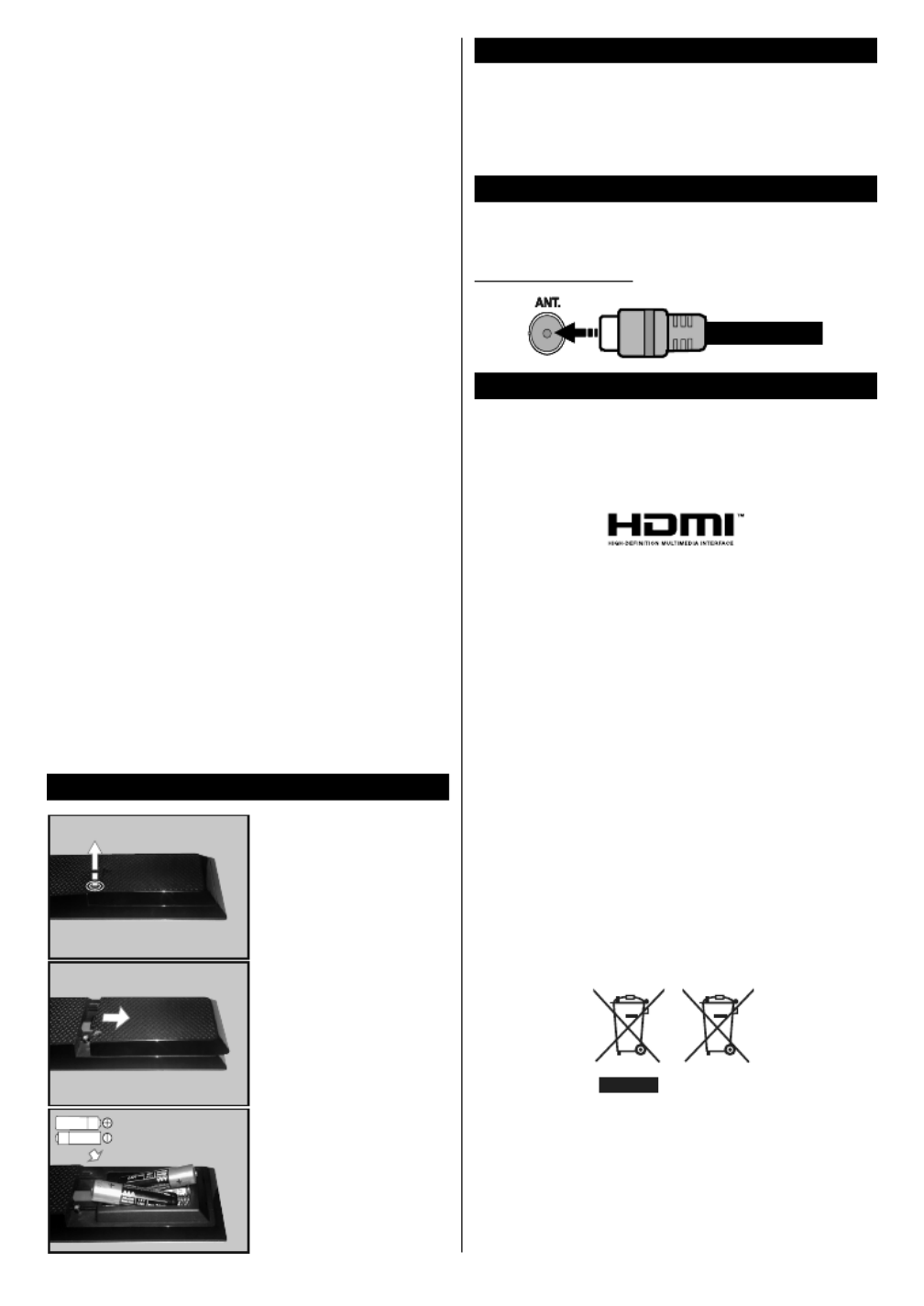
English - 4 -
To change volume: Increase the volume by pushing
the button up. Decrease the volume by pushing the
button down.
To change channel: Press the middle of the button in, the
information banner will appear on the screen. Scroll through
the stored channels by pushing the button up or down.
To change source: Press the middle of the button in
twice(for the second time in total), the source list will
appear on the screen. Scroll through the available
sources by pushing the button up or down.
To turn the TV o: Press the middle of the button in
and hold it down for a few seconds, the TV will turn into
standby mode.
To turn on the TV: Press the middle of the button in,
the TV will turn on.
Notes:
• If you turn the TV o, this circle starts again beginning
with the volume setting.
• Main menu OSD cannot be displayed via control button.
Operation with the Remote Control
Press the button on your remote control to display Menu
main menu screen. Use the directional buttons to select
a menu tab and press to enter. Use the directional OK
buttons again to select or set an item. Press Return/
Back or Menu button to quit a menu screen.
Input Selection
Once you have connected external systems to your
TV, you can switch to dierent input sources. Press the
Source button on your remote control consecutively to
select the dierent sources.
Changing Channels and Volume
You can change the channel and adjust the volume by
using the Volume +/- and Programme +/- buttons on
the remote.
Inserting the Batteries into the Remote
Remove the screw that
s e c ur e t h e batt e r y
compartment cover on
the back side of the
remote control first.
Press and slide the
cover to open. Insert two
AAA batteries. Make
sure the (+) and (-) signs
match (observe correct
polarity ). Plac e the
cover back on. Then
screw the cover back on
again.
Connect Power
IMPORTANT: The TV set is designed to operate on
220-240V AC, 50 Hz socket. After unpacking, allow
the TV set to reach the ambient room temperature
before you connect the set to the mains. Plug the
power cable to the mains socket outlet.
Antenna Connection
Connect the aerial or cable TV plug to the AERIAL
INPUT (ANT) socket located on the rear side of the TV.
Rear side of the TV
License Notication
The terms HDMI and HDMI High-Denition Multimedia
Interface, and the HDMI Logo are trademarks
or registered trademarks of HDMI Licensing
Administrator, Inc. in the United States and other
countries.
Manufactured under license from Dolby Laboratories.
Dolby, Dolby Audio and the double-D symbol are
trademarks of Dolby Laboratories.
The “CI Plus” Logo is a trademark of CI Plus LLP.
This product is protected by certain intellectual
property rights of Microsoft Corporation. Use or
distribution of such technology outside of this product
is prohibited without a license from Microsoft or an
authorized Microsoft subsidiary.
Information for Users on Disposal of Old
Equipment and Batteries
[European Union only]
Equipment bearing these symbols should not be
disposed as general household waste.
You should look for appropriate recycling facilities and
systems for the disposal of these products.
Notice: The sign Pb below the symbol for batteries indicates
that this battery contains lead.
Products
Battery

English - 5 -
Remote Control
MENU
Q. MENU
BACK EXIT
LANG. SUBT.
EPG
TXT
.,/@ 2ABC 3DEF
4GHI 5JKL 6MNO
7PQRS 8TUV 9WXYZ
0
TV
(*) MY BUTTON 1 & MY BUTTON 2:
These buttons may have default functions depending on
the model. However you can set a special function to these
buttons by pressing on them for ve seconds when on a
desired source or channel. A conrmation message will be
displayed on the screen. Now the selected MY BUTTON is
associated with the selected function.
Note that if you perform , MY BUTTON First Time Installation
1&2 will return to their default function.
1. Standby: Switches On / O the TV
2. Numeric buttons: Switches the channel, enters a
number or a letter in the text box on the screen.
3. TV:Switches to TV Source
4. No function
5. Volume +/-
6. Menu: Displays TV menu
7. Directional buttons: Helps navigate menus, content
etc. and displays the subpages in TXT mode when
pressed Right or Left
8. OK: Conrms user selections, holds the page (in TXT
mode), views channel list (DTV mode)
9. Back/Return:
Returns to previous screen, opens
index
page (in TXT mode)
10. Media browser: Opens the media browsing screen
11. Info: Displays information about on-screen content,
shows hidden information (reveal - in TXT mode)
12. My button 1 (*)
13. Language: Switches among sound modes (analogue
TV), displays and changes audio/subtitle language
(digital TV, where available)
14. Rapid reverse: Moves frames backwards in media
such as movies
15. Pause: Pauses the media being played, starts timeshift
recording
16. Record: Records programmes
17. :Coloured Buttons Follow the on-screen instructions
for coloured button functions
18. Play: Starts to play selected media
19. Stop: Stops the media being played
20. Rapid advance: Moves frames forward in media such
as movies
21. Subtitles: Turns subtitles on and o (where available)
22. Screen: Changes the aspect ratio of the screen
23. Text: Displays teletext (where available), press again
to superimpose the teletext over a normal broadcast
picture (mix)
24. My button 2 (*)
25. EPG (Electronic programme guide): Displays the
electronic programme guide
26. Exit: Closes and exits from displayed menus or returns
to previous screen
27. Quick Menu: Displays a list of menus for quick access
28. Mute: Completely turns o the volume of the TV
29. Programme +/-
30. Swap: Quickly cycles between previous and current
channels or sources
31. Source: Shows all available broadcast and content
sources

English - 7 -
Switching On/O
To Switch the TV On
Connect the power cord to a power source such as a
wall socket (220-240V AC, 50 Hz).
To switch on the TV from standby mode either:
• Press the button, or a Standby Programme +/-
numeric button on the remote control.
• Press the middle of the side function switch on the
TV in.
To Switch the TV O
Press the button on the remote control or Standby
press the middle of the side function switch on the
TV in and hold it down for a few seconds, the TV will
switch into standby mode.
To power down the TV completely, unplug the
power cord from the mains socket.
Note: When the TV is switched into standby mode, the
standby LED can blink to indicate that features such as
Standby Search, Over Air Download or Timer is active. The
LED can also blink when you switch on the TV from standby
mode.
First Time Installation
When turned on for the first time, the language
selection screen is displayed. Select the desired
language and press .OK
On the next screen, set your preferences using the
directional buttons.
Note: Depending on the selection you may be asked Country
to set and conrm a PIN at this point. The selected PIN cannot
be 0000. You have to enter it if you are asked to enter a PIN
for any menu operation later.
About Selecting Broadcast Type
Digital Aerial: Digital Aerial If broadcast search
option is turned on, the TV will search for digital
terrestrial broadcasts after other initial settings are
completed.
Digital Cable: Digital Cable If broadcast search
option is turned on, the TV will search for digital cable
broadcasts after other initial settings are completed.
According to your other preferences a conrmation
message may be displayed before starting to search.
Select YES and press OK to proceed. To cancel
operation, select and press You can select NO OK.
Network Frequency or set values such as , Network
ID
and Search Step
. When nished, press OK button.
Note: Searching duration will change depending on the
selected .Search Step
Analogue: If Analogue broadcast search option is
turned on, the TV will search for analogue broadcasts
after other initial settings are completed.
Additionally you can set a broadcast type as your
favourite one. Priority will be given to the selected
broadcast type during the search process and the
channels of it will be listed on the top of the Channel
List OK. When nished, press to continue.
You can activate option at this point. Store Mode
This option will congure your TV’s settings for store
environment and depending on the TV model being
used, the supported features of it may be displayed
on the top of the screen as an info banner. This option
is intended only for store use. It is recommended to
select Home Mode for home use. This option will be
available in menu and can System>Settings>More
be turned o/on later.
Press OK button on the remote control to continue.
After the initial settings are completed TV will start
to search for available broadcasts of the selected
broadcast types.
After all the available stations are stored, scan results
will be displayed. Press to continue. The OK Edit
Channel List menu will be displayed next. You can
edit the channel list according to your preferences or
press the button to quit and watch TV.Menu
While the search continues a message may appear,
asking whether you want to sort channels according
to the LCN . Select and press (*) Yes OK .to conrm
(*) LCN is the Logical Channel Number system that organizes
available broadcasts in accordance with a recognizable
channel number sequence (if available).
Note: Do not turn off the TV while initializing first time
installation. Note that, some options may not be available
depending on the country selection.
Media Playback via USB Input
You can connect 2.5” and 3.5” inch (hdd with external power
supply) external hard disk drives or USB memory stick to your
TV by using the USB inputs of the TV.
IMPORTANT! Back up the les on your storage devices
before connecting them to the TV. Manufacturer will
not be responsible for any le damage or data loss.
Certain types of USB devices (e.g. MP3 Players)
or USB hard disk drives/memory sticks may not be
compatible with this TV. The TV supports FAT32
and NTFS disk formatting but recording will not be
available with NTFS formatted disks.
While formatting USB hard drives which have
more than 1TB (Tera Byte) storage space you may
experience some problems in the formatting process.
Wait a little while before each plugging and unplugging
as the player may still be reading les. Failure to do
so may cause physical damage to the USB player
and the USB device itself. Do not pull out your drive
while playing a le.
You can use USB hubs with your TV’s USB inputs.
External power supplied USB hubs are recommended
in such a case.
It is recommended to use the TV’s USB input(s)
directly, if you are going to connect a USB hard disk.

English - 8 -
Note: When viewing image les the Media Browser menu
can only display 1000 image les stored on the connected
USB device.
Recording a Programme
IMPORTANT: When using a new USB hard disk
drive, it is recommended that you rst format the disk
using your TV’s Format Disk option in the Media
Browser>Settings>Recording Settings menu.
To record a programme, you should rst connect a
USB disk to your TV while the TV is switched o. You
should then switch on the TV to enable the recording
feature.
To use recording your USB drive should have 2 GB
free space and be USB 2.0 compatible. If the USB
drive is not compatible an error message will be
displayed.
To record long duration programmes such as movies,
it is recommended to use USB Hard disk drives
(HDD’s).
Recorded programmes are saved into the connected
USB disk. If desired, you can store/copy recordings
onto a computer; however, these les will not be
available to be played on a computer. You can play
the recordings only via your TV.
Lip Sync delay may occur during the timeshifting.
Radio record is supported. The TV can record
programmes up to ten hours.
Recorded programmes are split into 4GB partitions.
If the writing speed of the connected USB disk is not
sucient, the recording may fail and the timeshifting
feature may not be available.
It is recommended to use USB hard disk drives for
recording HD programmes.
Do not pull out the USB/HDD during a recording. This
may harm the connected USB/HDD.
If the AC cord is unplugged while there is an active
USB-recording timer setting, it will be cancelled.
Multipartition support is available. A maximum of two
dierent partitions are supported. The rst partition of
the USB disk is used for PVR ready features. It also
must be formatted as the primary partition to be used
for the PVR ready features.
Some stream packets may not be recorded because
of signal problems, as a result sometimes videos may
freeze during playback.
Record, Play, Pause, Display (for PlayListDialog) keys
can not be used when teletext is on. If a recording starts
from timer when teletext is on, teletext is automatically
turned o. Also teletext usage is disabled when there
is an ongoing recording playback.
Timeshift Recording
Press Pause button while watching a broadcast to
activate timeshifting mode. In timeshifting mode, the
programme is paused and simultaneously recorded
to the connected USB disk.
Press Play button again to resume the paused
programme from where you stopped. Press the Stop
button to stop timeshift recording and return to the
live broadcast.
Timeshift cannot be used while in radio mode.
You cannot use the timeshift fast reverse feature before
advancing the playback with the fast forward option.
Instant Recording
Press Record button to start recording an event
instantly while watching a programme. You can press
Record button on the remote control again to record
the next event after selecting the next programme
from within the EPG. Press button to cancel Stop
instant recording.
You can not switch broadcasts or view the media
browser during the recording mode. While recording
a programme or during the timeshifting, a warning
message appears on the screen if your USB device
speed is not sucient.
Watching Recorded Programmes
Select Recordings from the menu. Media Browser
Select a recorded item from the list (if previously
recorded). Press the button to view the OK Play
Options OK. Select an option then press button.
Note: Viewing main menu and menu items will not be
available during the playback.
Press the button to stop a playback and return Stop
to the .Recordings
Slow Forward
If you press button while watching recorded Pause
programmes, the slow forward feature will be
available. You can use button to Rapid advance
slow forward. Pressing button Rapid advance
consecutively will change slow forwarding speed.
Recording Conguration
Select the item in the Recording Settings Media
Browser>Settings menu to congure the recording
settings.
Format Disk: You can use the feature Format Disk
for formatting the connected USB disk. Your PIN is
required to use the feature.Format Disk
Note: 0000 1234 Default PIN can be set to or . If you have
dened the PIN(is requested depending on the country
selection) during the First Time Installation use the PIN
that you have dened.
IMPORTANT: Formatting your USB drive will erase
ALL the data on it and it’s le system will be converted
to FAT32. In most cases operation errors will be xed
after a format but you will lose ALL your data.
If “USB disk writing speed too slow to record”
message is displayed on the screen while starting a
recording, try restarting the recording. If you still get
the same error, it is possible that your USB disk does

English - 9 -
not meet the speed requirements. Try connecting
another USB disk.
Media Browser Menu
You can play photo, music and movie les stored on a
USB disk by connecting it to your TV. Connect a USB
disk to one of the USB inputs located on the side of
the TV. Pressing the button while in the Menu Media
Browser Picture Sound mode will access the , and
Settings Menu menu options. Pressing the button
again will exit from this screen. You can set your Media
Browser Settings preferences by using the menu.
Loop/Shue Mode Operation
Start playback with the Play
button and activate
All les in the list will be
continuously played in original
order
Start playback with the OK
button and activate
The same le will be played
continuously (repeat)
Start playback with the Play
button and activate
All les in the list will be
played once in random order
Start playback with the Play
button and activate ,
All les in the list will be
continuously played in the
same random order.
CEC and CEC RC Passthrough
This function allows to control the CEC-enabled
devices, that are connected through HDMI ports by
using the remote control of the TV.
The CEC System>Settings>More option in the menu
should be set as Enabled Source at rst. Press the
button and select the HDMI input of the connected
CEC device from the menu. When Sources List
new CEC source device is connected, it will be listed
in source menu with its own name instead of the
connected HDMI ports name(such as DVD Player,
Recorder 1 etc.).
The TV remote is automatically able to perform the
main functions after the connected HDMI source has
been selected.
To terminate this operation and control the TV via
the remote again, press button on the Quick Menu
remote, highlight the and CEC RC Passthrough
set as by pressing Left or Right button. This O
feature can also be enabled or disabled under the
System>Settings>More menu.
The TV supports also ARC(Audio Return Channel)
feature. This feature is an audio link meant to replace
other cables between the TV and the audio system
(A/V receiver or speaker system).
When ARC is active, TV does not mute its other audio
outputs automatically. So you need to decrease TV
volume to zero manually, if you want to hear audio
from connected audio device only (same as other
optical or co-axial digital audio outputs). If you want
to change connected device’s volume level, you
should select that device from the source list. In that
case volume control keys are directed to connected
audio device.
Note: ARC is supported only via the HDMI2 input.
System Audio Control
Allows an Audio Amplier/Receiver to be used with
the TV. The volume can be controlled using the
remote control of the TV. To activate this feature set
the Speakers option in the System>Settings>More
menu as . The TV speakers will be muted Amplier
and the sound of the watched source will be provided
from the connected sound system.
Note: The audio device should support System Audio Control
feature and option should be set as .CEC Enabled

English - 10 -
TV Menu Contents
System - Picture Menu Contents
Mode You can change the picture mode to suit your preference or requirements. Picture mode can
be set to one of these options: Cinema Game, (optional), Sports Dynamic , and Natural.
Contrast Adjusts the light and dark values on the screen.
Brightness Adjusts the brightness values on the screen.
Sharpness Sets the sharpness value for the objects displayed on the screen.
Colour Sets the colour value, adjusting the colours.
Energy Saving
For setting the to , , , , , Energy Saving Custom Minimum Medium Maximum Auto
Screen O O or .
Note: ModeAvailable options may dier depending on the selected .
Backlight This setting controls the backlight level. The backlight function will be inactive if the
Energy Saving Custom is set to an option other then .
Advanced Settings
Dynamic Contrast You can change the dynamic contrast ratio to desired value.
Noise Reduction If the signal is weak and the picture is noisy, use the setting to reduce Noise Reduction
the amount of noise.
Colour Temp
Sets the desired colour temperature value. Cool, Normal, Warm Custom and options are available.
White Point If the Colour Temp Custom option is set as , this setting will be available. Increase the
‘warmth’ or ‘coolness’ of the picture by pressing Left or Right buttons.
Picture Zoom
Sets the desired image size format.
Film Mode Films are recorded at a dierent number of frames per second to normal television programmes.
Turn this feature on when you are watching lms to see the fast motion scenes clearly.
Skin Tone Skin tone can be changed between -5 and 5.
Colour Shift
Adjust the desired colour tone.
HDMI Full Range While watching from a HDMI source, this feature will be visible. You can use this feature to
enhance blackness in the picture.
PC Position Appears only when the input source is set to VGA/PC.
Autoposition Automatically optimizes the display. Press OK to optimize.
H Position This item shifts the image horizontally to the right hand side or left hand side of the screen.
V Position This item shifts the image vertically towards the top or bottom of the screen.
Dot Clock Dot Clock adjustments correct the interference that appear as vertical banding in dot
intensive presentations like spreadsheets or paragraphs or text in smaller fonts.
Phase Depending on the input source(computer etc.) you may see a hazy or noisy picture on the
screen. You can use phase to get a clearer picture by trial and error.
Reset Resets the picture settings to factory default settings (except mode).Game
While in VGA (PC) mode, some items in menu will be unavailable. Instead, VGA mode settings will be added to the Picture Picture
Settings while in PC mode.
System - Sound Menu Contents
Volume Adjusts the volume level.
Equalizer UserSelects the equalizer mode. Custom settings can be made only when in mode.
Balance Adjusts whether the sound comes from the left or right speaker.
Headphone
Sets headphone volume.
Please ensure before using headphones that the headphone volume is set to a low level,
to prevent damage to your hearing.
Sound Mode You can select a sound mode (If the viewed channel supports).
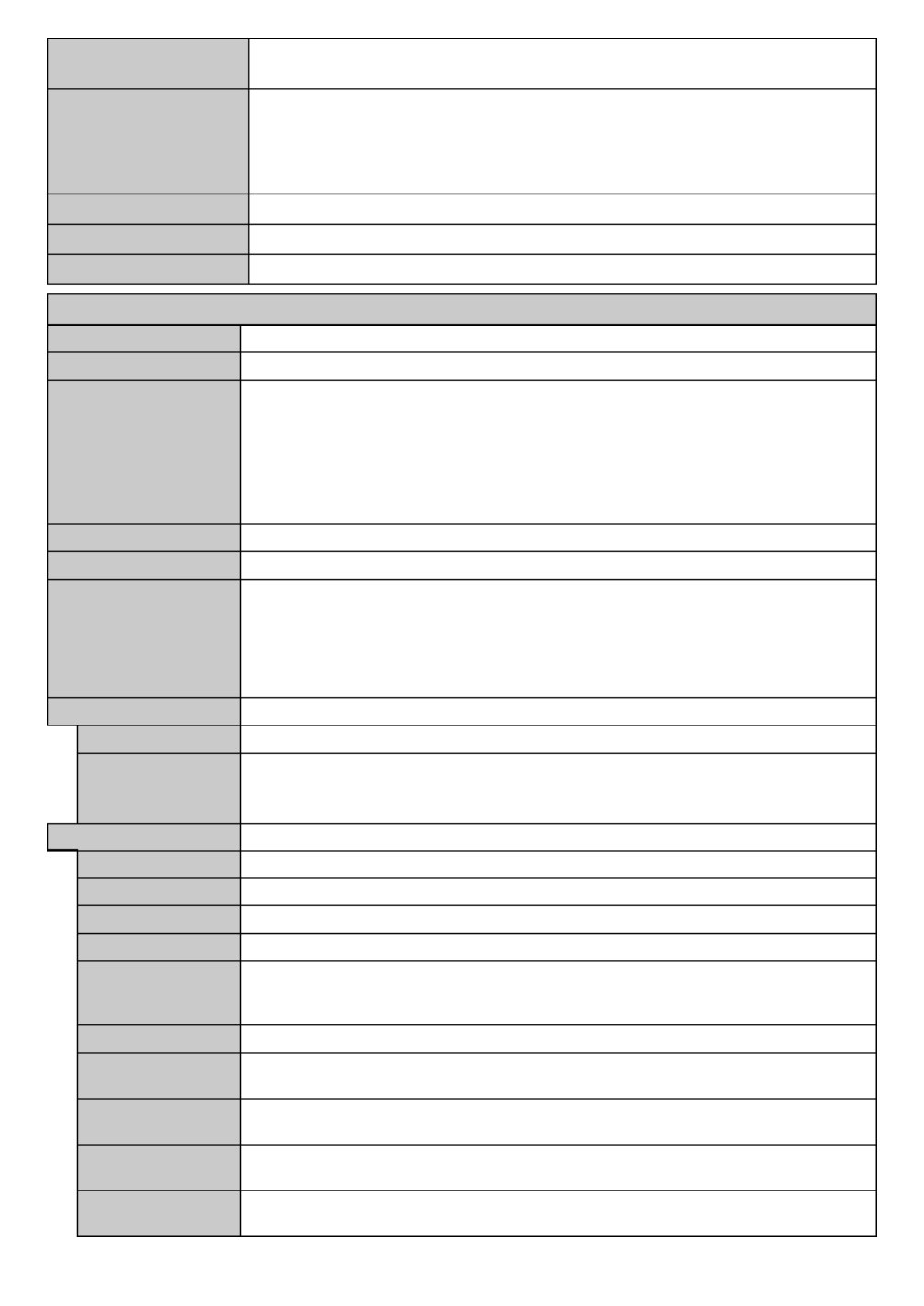
English - 11 -
AVL (Automatic Volume
Limiting) Sets the sound to obtain xed output level between programmes.
Headphone/Lineout
When you connect an external amplier to your TV using the headphone jack, you can select this
option as . If you have connected headphones to the TV, set this option as Lineout Headphone.
Please ensure before using headphones that this menu item is set to . If it is Headphone
set to , the output from the headphone socket will be set to maximum which could Lineout
damage your hearing.
Dynamic Bass Enables or disables the Dynamic Bass.
Surround sound Surround sound mode can be changed as or .On O
Digital Out Sets digital out audio type.
System - Settings Menu Contents
Conditional Access Controls conditional access modules when available.
Language You may set a dierent language depending on the broadcaster and the country.
Parental
Enter correct password to change parental settings. You can easily adjust Menu Lock,
Maturity Lock Child Lock , or Guidance in this menu. You can also set a new or PIN
change the using the related options.Default CICAM PIN
Note: Some menu options may not be available depending on the country selection in the
First Time Installation. Default PIN can be set to 0000 or 1234. If you have dened the
PIN(is requested depending on the country selection) during the First Time Installation use
the PIN that you have dened.
Timers Sets sleep timer to turn o the TV after a certain time. Sets timers for selected programmes.
Date/Time Sets date and time.
Sources
Enables or disables selected source options. There are and Regular Enhanced, Disabled
options available for HDMI sources. and Regular Enhanced options are aecting the colour
settings of the selected HDMI source. To be able to watch 4K or HDR/HLG images from an HDMI
source related source setting should be set as if the connected device is compatible Enhanced
with HDMI 2.0 and subsequent versions. Set as if the connected device is HDMI Regular
1.4 compatible. Set acoordingly or disable the related HDMI source by setting as .Disabled
Accessibility Displays accessibility options of the TV.
Hard of Hearing Enables any special feature sent from the broadcaster.
Audio Description
A narration track will be played for the blind or visually impaired audience. Press to see all OK
available Audio Description menu options. This feature is available only if the broadcaster supports it.
Note: Audio description sound feature is not available in recording or time shifting mode.
More Displays other setting options of the TV.
Menu Timeout Changes timeout duration for menu screens.
Standby LED If set as the standby LED will not light up when the TV is in standby mode.O
Software Upgrade OKEnsures that your TV has the latest rmware. Press to see the menu options.
Application Version Displays current software version.
Subtitle Mode
This option is used to select which subtitle mode will be on the screen ( subtitle / DVB Teletext
subtitle) if both is available. Default value is subtitle. DVB This feature is available only for the
country option of Norway.
Auto TV OFF Sets the desired time for the TV to automatically go into standby mode when not being operated.
Store Mode Select this mode for store display purposes. Whilst is enabled, some items in Store Mode
the TV menu may not be available.
Power Up Mode This setting congures the power up mode preference. Last State and Standby options are
available.
CEC With this setting you can enable and disable CEC functionality completely. Press Left or Right
button to enable or disable the feature.
CEC Auto Power On This function allows the connected HDMI-CEC compatible device to turn on the TV and switch
to its input source automatically. Press or button to enable or disable the feature.Left Right

English - 12 -
Speakers To hear the TV audio from the connected compatible audio device set as Amplier. You can
use the remote control of the TV to control the volume of the audio device.
OSS Displays Open Source Software license information.
Installation Menu Contents
Automatic
channel scan
(Retune)
Displays automatic tuning options. Searches and stores aerial DVB stations. Digital Aerial: Digital
Cable: Analogue: Searches and stores cable DVB stations. Searches and stores analogue
stations.
Manual channel
scan This feature can be used for direct broadcast entry.
Network
channel scan
Searches for the linked channels in the broadcast system. Searches for aerial Digital Aerial:
network channels. Searches for cable network channels.Digital Cable:
Analogue ne
tune
You can use this setting for ne tuning analogue channels. This feature is not available if no
analogue channels are stored.
Installation
Settings
Displays installation settings menu. Your TV will search for new or missing Standby Search (Optional):
channels while in standby. Any new found broadcasts will be shown.
Clear Service
List
Use this setting to clear channels stored. This setting is visible only when the option is set Country
to Denmark, Sweden, Norway or Finland.
Select Active
Network
This setting allows you to select only the broadcasts within the selected network to be listed in the
channel list. This feature is available only for the country option of Norway.
First time
installation Deletes all stored channels and settings, resets TV to factory settings.
General TV Operation
Using the Channel List
The TV sorts all stored stations in the Channel List.
You can edit this channel list, set favourites or set
active stations to be listed by using the Channel List
options. Press the button to open the OK Channel
List. You can lter the listed channels by pressing the
Blue button or open the menu by Edit Channel List
pressing the button in order to make advanced Green
changes in the current list.
Managing the Favourite Lists
You can create four dierent lists of your favourite
channels. Enter the in the main menu Channel List
or press the button while the Green Channel List
is displayed on the screen in order to open the Edit
Channel List menu. Select the desired channel on
the list. You can make multiple choices by pressing
the Yellow OK button. Then press the button to open
the Channel Edit Options menu and select Add/
Remove Favourites option. Press the OK button
again. Set the desired list option to On. The selected
channel/s will be added to the list. In order to remove
a channel or channels from a favourite list follow the
same steps and set the desired list option to .O
You can use the function in the Filter Edit Channel
List menu to lter the channels in the Channel list
permanently according to your preferences. Using this
Filter option, you can set one of your four favourite
lists to be displayed everytime the is Channel list
opened. The ltering function in the Channel list
menu will only lter the currently displayed Channel
list in order to nd a channel and tune in to it. These
changes will not remain the next time the Channel list
is opened if you don’t save them. To save the changes
on the list press the Red button after ltering while the
Channel list is displayed on the screen.
Conguring Parental Settings
The Parental Settings menu options can be used to
prohibit users from viewing of certain programmes,
channels and using of menus. These settings are
located in the menu.System>Settings>Parental
To display parental lock menu options, a PIN number
should be entered. After coding the correct PIN
number, menu will be displayed.Parental Settings
Menu Lock: This setting enables or disables access
to all menus or installation menus of the TV.
Maturity Lock: If this option is set, TV gets the
maturity information from the broadcast and if this
maturity level is disabled, disables access to the
broadcast.
Note: If the country option in the is First Time Installation
set as France, Italy or Austria, ’s value will be Maturity Lock
set to 18 as default.
Child Lock: If this option is set to ON, the TV can only
be controlled by the remote control. In this case the
control buttons on the TV will not work.
Set PIN: Denes a new PIN number.

English - 13 -
Default CICAM PIN: This option will appear as greyed
out if no CI module is inserted into the CI slot of the
TV. You can change the default PIN of the CI CAM
using this option.
Note: 0000 1234 or . If you have
selection) during the First Time Installation
Some options may not be available depending on the country
selection in the First Time Installation.
Electronic Programme Guide (EPG)
Some channels send information about their
broadcast schedules. Press the button to view Epg
the menu.Programme Guide
There are 3 different types of schedule layouts
available, Timeline Schedule List Schedule, and
Now/Next Schedule. To switch between them follow
the instructions on the bottom of the screen.
Timeline Schedule
Zoom (Yellow button): Press the Yellow button to
see events in a wider time interval.
Filter (Blue button): Views ltering options.
Highlight Genre (Subtitles button): Displays
Highlight Genre menu. Using this feature, you can
search the programme guide database in accordance
with the genre. Info available in the programme guide
will be searched and results matching your criteria
will be highlighted.
Options (OK button): Displays event options.
Event Details (Info button): Displays detailed
information about selected programmes.
Next/Prev Day (Programme +/- buttons): Displays
the programmes of previous or next day.
Search (Text button): Guide Search Displays menu.
Now (Source button): Displays current event of the
highlighted channel.
Rec./Stop (Record button): The TV will start to
record the selected programme. You can press again
to stop the recording.
List Schedule(*)
(*) In this layout option, only
.
Prev. Time Slice (Red button): Displays the
programmes of previous time slice.
Next/Prev Day (Programme +/- buttons): Displays
the programmes of previous or next day.
Event Details (Info button): Displays detailed
information about selected programmes.
Filter (Text button): Views ltering options.
Next Time Slice (Green button): Displays the
programmes of next time slice.
Options (OK button): Displays event options.
Rec./Stop (Record button): The TV will start to re-
cord the selected programme. You can press again
to stop the recording.
Now/Next Schedule
Options (OK button): Displays event options.
Event Details (Info button): Displays detailed
information about selected programmes.
Filter (Blue button): Views ltering options.
Rec./Stop (Record button): The TV will start to
record the selected programme. You can press again
to stop the recording.
Programme Options
Use the directional buttons to highlight a programme
and press button to display OK Event Options menu.
The following options are available.
Select Channel: Using this option, you can switch to
the selected channel.
Record / Delete Rec. Timer: Select the Record
option and press the button. If the programme OK
is going to be broadcasted at a future time, it will be
added to list to be recorded. If the selected Timers
programme is being broadcasted at the moment,
recording will start immediately.
To cancel an already set recording, highlight that
programme and press the button and select OK
the option . The recording will be Delete Rec. Timer
cancelled.
Set Timer on Event / Delete Timer on Event: After
you have selected a programme in the EPG menu,
press the button. Select OK Set Timer on Event
option and press the button. You can set a timer OK
for future programmes. To cancel an already set timer,
highlight that programme and press the button. OK
Then select Delete Timer on Event option. The timer
will be cancelled.
IMPORTANT: Connect a USB disk to your TV while the TV
the recording feature.
Notes: You cannot switch to any other channel while there is
an active recording or timer on the current channel.
It is not possible to set timer or record timer for two or more
individual events at the same time interval.
Teletext Services
Press the Text button to enter. Press again to activate
mix mode, which allows you to see the teletext page and
the TV broadcast at the same time. Press once more
to exit. If available, sections in the teletext pages will
become colour-coded and can be selected by pressing
the coloured buttons. Follow the instructions displayed
on the screen.
Digital Teletext
Press the Text button to view digital teletext information.
Operate it with the coloured buttons, cursor buttons
and the OK button. The operation method may dier
depending on the contents of the digital teletext. Follow
the instructions displayed on the digital teletext screen.
When the Text button is pressed again, the TV returns
to television broadcast.

English - 15 -
PC Input Typical Display Modes
The following table is an illustration of some of the
typical video display modes. Your TV may not support
all resolutions.
Index FrequencyResolution
1640x350 85Hz
2640x480 60Hz
3640x480 72Hz
4640x480 75Hz
5800x600 56Hz
6800x600 60Hz
7800x600 72Hz
8800x600 75Hz
91024x768 60Hz
10 1024x768 70Hz
11 1024x768 75Hz
12 1024x768 85Hz
13 1152x864 75Hz
14 1280x768 60Hz
15 1280x768 75Hz
16 1280x960 60Hz
17 1280x960 75Hz
18 1280x1024 60Hz
19 1280x1024 75Hz
20 1360x768 60Hz
21 1366x768 60Hz
22 1400x1050 59Hz
23 1400x1050 60Hz
24 1400x1050 75Hz
25 1440x900 60Hz
26 1440x900 75Hz
27 1600x1200 60Hz
28 1680x1050 59Hz
29 1680x1050 60Hz
30 1920x1080 60Hz
AV and HDMI Signal Compatibility
Source
Supported Signals
Available
EXT
(SCART)
PAL O
SECAM O
NTSC4.43 O
NTSC3.58
RGB 50/60 O
Side AV
PAL O
SECAM O
NTSC4.43 O
NTSC3.58 O
YPbPr
480i, 480p O60Hz
576i, 576p O50Hz
720p O50Hz,60Hz
1080i O50Hz,60Hz
HDMI
480i O60Hz
480p O60Hz
576i, 576p O50Hz
720p O50Hz,60Hz
1080i O50Hz,60Hz
1080p
24Hz,
25Hz,
30Hz,
50Hz,
60Hz
O
3840x2160p
24Hz,
25Hz,
30Hz,
50Hz,
60Hz
O
4096x2160p
24Hz,
25Hz,
30Hz,
50Hz,
60Hz
O
(X: Not Available, O: Available)
In some cases a signal on the TV may not be displayed
properly. The problem may be an inconsistency with
standards from the source equipment (DVD, Set-top
box, etc. ). If you do experience such a problem please
contact your dealer and also the manufacturer of the
source equipment.

English - 16 -
Supported Video File Formats for USB Mode
Video Codec Resolution Bit Rate Container
MPEG1/2
1080Px2@30fps,
1080P@60fps 40Mbps
MPEG program stream (.DAT, .VOB, .MPG, .MPEG), MPEG
transport stream (.ts, .trp, .tp), MP4 (.mp4, .mov), 3GPP (.3gpp,
.3gp), AVI (.avi), MKV (.mkv), ASF (.asf)
MPEG4 MPEG program stream (.MPG, .MPEG), MP4 (.mp4, .mov),
3GPP (.3gpp, .3gp), AVI (.avi), MKV (.mkv), ASF (.asf)
XviD MP4 (.mp4, .mov), AVI (.avi), MKV (.mkv), ASF (.asf)
Sorenson H.263 FLV (.v), AVI (.avi), SWF(.swf)
H.263 MP4 (.mp4, .mov), 3GPP (.3gpp, .3gp), AVI (.avi), MKV (.mkv)
H.264 3840x2160@30fps,
1080P@60fps 135Mbps FLV (.v), MP4 (.mp4, .mov), 3GPP (.3gpp, .3gp), MPEG
transport stream (.ts, .trp, .tp), ASF (.asf), AVI (.avi), MKV (.mkv)
Motion JPEG 720P@30fps 10Mbps AVI (.avi), 3GPP (.3gpp, .3gp), MP4 (.mp4, .mov), MKV (.mkv),
ASF (.asf)
VP8 1080P@30fps 20Mbps MKV (.mkv), WebM (.webm)
HEVC/H.265
4K2K@60fps 100Mbps MP4 (.mp4, .mov), MKV (.mkv), MPEG transport stream (.ts, .trp,
.tp)
1080P@60fps 50Mbps MP4 (.mp4, .mov), MKV (.mkv), MPEG transport stream (.ts, .trp,
.tp), 3GPP (.3gpp, .3gp)
VP9 4K2K@30fps 100Mbps MKV (.mkv), WebM (.webm)
Supported Picture File Formats for USB Mode
Image Photo Resolution (width x height) Remark
JPEG Base-line 15360x8640
The limit for max resolution depends on
DRAM size
Progressive 1024x768
PNG non-interlace 9600x6400
interlace 1200x800
BMP 9600x6400

English - 17 -
Supported Audio File Formats for USB Mode
Audio Codec Sample rate Bit Rate Container
MPEG1/2 Layer1 16KHz ~ 48KHz 32Kbps ~
448Kbps
MP3 (.mp3), AVI (.avi), ASF (.asf), Matroska (.mkv, .mka),
MPEG transport stream (.ts, .trp, .tp), MPEG program stream
(.DAT, .VOB, .MPG, .MPEG), WAV (.wav)
MPEG1/2 Layer2 16KHz ~ 48KHz 8Kbps ~
384Kbps
MP3 (.mp3), AVI (.avi), ASF (.asf), Matroska (.mkv, .mka),
MPEG transport stream (.ts, .trp, .tp), MPEG program stream
(.DAT, .VOB, .MPG, .MPEG), WAV (.wav)
MPEG1/2 Layer3 16KHz ~ 48KHz 8Kbps ~
320Kbps
MP3 (.mp3), AVI (.avi), ASF (.asf), Matroska (.mkv, .mka), 3GPP
(.3gpp, .3gp), MP4 (.mp4, .mov, m4a), MPEG transport stream
(.ts, .trp, .tp), MPEG program stream (.DAT, .VOB, .MPG,
.MPEG), FLV (.v), WAV (.wav), SWF (.swf)
AC3 32KHz, 44.1KHz,
48KHz
32Kbps ~
640Kbps
AC3 (.ac3), AVI (.avi), Matroska (.mkv, .mka), 3GPP (.3gpp,
.3gp), MP4 (.mp4, .mov, m4a), MPEG transport stream (.ts, .trp,
.tp), MPEG program stream (.DAT, .VOB, .MPG, .MPEG)
EAC3 32KHz, 44.1KHz,
48KHz
32Kbps ~ 6
Mbps
EAC3 (.ec3), 3GPP (.3gpp, .3gp), MP4 (.mp4, .mov, m4a),
MPEG transport stream (.ts, .trp, .tp), MPEG program stream
(.DAT, .VOB, .MPG, .MPEG)
AAC, HEAAC 8KHz ~ 48KHz
AAC (.aac), AVI (.avi), Matroska (.mkv, .mka), 3GPP (.3gpp,
.3gp), MP4 (.mp4, .mov, m4a), MPEG transport stream (.ts, .trp,
.tp), MPEG program stream (.DAT, .VOB, .MPG, .MPEG), FLV
(.v), RM (.ra)
WMA 8KHz ~ 48KHz 128bps ~
320Kbps
ASF (.wma, .asf), AVI (.avi), Matroska (.mkv, .mka)
WMA 10 Pro M0 < 192kbps48KHz
WMA 10 Pro M1 < 384kbps48KHz
WMA 10 Pro M2 < 768kbps96KHz
G711 A/mu-law 8KHz 64Kbps ~
128Kbps
WAV (.wav), AVI (.avi), Matroska (.mkv, .mka), 3GPP
(.3gpp, .3gp), MP4 (.mp4, .mov, m4a)
LBR (cook)
8KHz, 11.025KHz,
22.05KHz,
44.1KHz
6Kbps ~
128Kbps RM (.ra)
FLAC < 1.6Mbps Matroska (.mkv, .mka)8KHz~96KHz

English - 18 -
Supported Subtitle File Formats for USB Mode
Internal Subtitles
Extension Container Subtitle Code
dat, mpg, mpeg, vob MPG, MPEG DVD Subtitle
ts, trp, tp TS DVB Subtitle
mp4 MP4 DVD Subtitle
UTF-8 Plain Text
mkv MKV
ASS
SSA
UTF-8 Plain Text
VobSub
DVD Subtitle
avi AVI (1.0, 2.0),
DMF0,1, 2
XSUB
XSUB+
External Subtitles
Extension Subtitle Parser Remark
.srt Subrip
.ssa/ .ass SubStation Alpha
.smi SAMI
.sub
SubViewer
MicroDVD
DVDSusbtitleSystem
SubIdx (VobSub)
SubViewer 1.0 & 2.0 Only
.txt TMPlayer
Supported DVI Resolutions
When connecting devices to your TV’s connectors by using DVI converter cable(DVI to HDMI cable - not
supplied), you can refer to the following resolution information.
56Hz 60Hz 66Hz 70Hz 72Hz 75Hz
640x480 þ þ
800x600 þ þ þ
1024x768 þ þ þ
1280x768 þ þ
1280x960 þ
1360x768 þ
1366x768 þ
1280x1024 þ þ þ
1400x1050 þ
1600x900 þ
1920x1080 þ
Produktspezifikationen
| Marke: | Techwood |
| Kategorie: | Fernseher |
| Modell: | TD49UHDLED19 |
Brauchst du Hilfe?
Wenn Sie Hilfe mit Techwood TD49UHDLED19 benötigen, stellen Sie unten eine Frage und andere Benutzer werden Ihnen antworten
Bedienungsanleitung Fernseher Techwood

6 Februar 2024

1 Februar 2024

2 Dezember 2023

3 September 2023

17 August 2023

10 November 2022

5 November 2022

26 Oktober 2022

19 Oktober 2022

11 Oktober 2022
Bedienungsanleitung Fernseher
- Fernseher Samsung
- Fernseher Infiniton
- Fernseher Clatronic
- Fernseher Acer
- Fernseher Sanyo
- Fernseher BenQ
- Fernseher HP
- Fernseher Lexibook
- Fernseher Manta
- Fernseher Medion
- Fernseher Philips
- Fernseher SilverCrest
- Fernseher Sony
- Fernseher Sweex
- Fernseher Tevion
- Fernseher Panasonic
- Fernseher LG
- Fernseher AEG
- Fernseher OK
- Fernseher Vox
- Fernseher TechniSat
- Fernseher Yamaha
- Fernseher Velleman
- Fernseher IKEA
- Fernseher XD Enjoy
- Fernseher Denver
- Fernseher Durabase
- Fernseher ECG
- Fernseher MarQuant
- Fernseher Bush
- Fernseher Telefunken
- Fernseher Thomson
- Fernseher Trevi
- Fernseher BEKO
- Fernseher Blaupunkt
- Fernseher Grundig
- Fernseher Schneider
- Fernseher Sharp
- Fernseher Polar
- Fernseher Aspes
- Fernseher Brandt
- Fernseher Daewoo
- Fernseher Pyle
- Fernseher Mitsubishi
- Fernseher Finlux
- Fernseher Haier
- Fernseher Hisense
- Fernseher Luxor
- Fernseher NABO
- Fernseher Nordmende
- Fernseher Salora
- Fernseher SEG
- Fernseher Svan
- Fernseher Vestel
- Fernseher Philco
- Fernseher Schaub Lorenz
- Fernseher Telestar
- Fernseher Aiwa
- Fernseher Alphatronics
- Fernseher AudioSonic
- Fernseher Coby
- Fernseher Bang And Olufsen
- Fernseher Lenco
- Fernseher Fantec
- Fernseher Pioneer
- Fernseher Polaroid
- Fernseher Jay-Tech
- Fernseher JVC
- Fernseher Krüger And Matz
- Fernseher Nokia
- Fernseher Optoma
- Fernseher PEAQ
- Fernseher TERRIS
- Fernseher Xiaomi
- Fernseher Megasat
- Fernseher Akai
- Fernseher Alden
- Fernseher Arçelik
- Fernseher Caratec
- Fernseher Changhong
- Fernseher Chiq
- Fernseher Continental Edison
- Fernseher Dual
- Fernseher Dyon
- Fernseher Ferguson
- Fernseher Funai
- Fernseher GoGEN
- Fernseher Hannspree
- Fernseher Hitachi
- Fernseher Horizon
- Fernseher Hyundai
- Fernseher ITT
- Fernseher Kernau
- Fernseher Loewe
- Fernseher Metz
- Fernseher Orava
- Fernseher Orion
- Fernseher Reflexion
- Fernseher Strong
- Fernseher TCL
- Fernseher Tesla
- Fernseher Toshiba
- Fernseher Allview
- Fernseher Casio
- Fernseher Citizen
- Fernseher Sencor
- Fernseher Element
- Fernseher ViewSonic
- Fernseher Superior
- Fernseher Lenovo
- Fernseher AudioAffairs
- Fernseher Nikkei
- Fernseher OKI
- Fernseher Opera
- Fernseher Sagem
- Fernseher XOMAX
- Fernseher Xoro
- Fernseher Logik
- Fernseher LTC
- Fernseher Orima
- Fernseher NEC
- Fernseher Marantz
- Fernseher TEAC
- Fernseher Airis
- Fernseher Fujitsu
- Fernseher Westinghouse
- Fernseher AOC
- Fernseher AG Neovo
- Fernseher DGM
- Fernseher Iiyama
- Fernseher Vivax
- Fernseher Albrecht
- Fernseher Uniden
- Fernseher Kogan
- Fernseher Energy Sistem
- Fernseher United
- Fernseher Smart Tech
- Fernseher Sylvania
- Fernseher Elite
- Fernseher Qilive
- Fernseher Insignia
- Fernseher Roadstar
- Fernseher SereneLife
- Fernseher Sogo
- Fernseher Peerless-AV
- Fernseher RCA
- Fernseher Vivo
- Fernseher AYA
- Fernseher Jensen
- Fernseher Furrion
- Fernseher Seiki
- Fernseher Alba
- Fernseher Denson
- Fernseher Engel
- Fernseher GPX
- Fernseher Graetz
- Fernseher HKC
- Fernseher Naxa
- Fernseher Premier
- Fernseher Selfsat
- Fernseher Sunny
- Fernseher Sunstech
- Fernseher Technika
- Fernseher Grunkel
- Fernseher TV STAR
- Fernseher Vizio
- Fernseher Voxx
- Fernseher Wharfedale
- Fernseher Videocon
- Fernseher Inovia
- Fernseher TIM
- Fernseher Planar
- Fernseher Proscan
- Fernseher Kunft
- Fernseher Nevir
- Fernseher Axing
- Fernseher Seura
- Fernseher Sceptre
- Fernseher EKO
- Fernseher SunBriteTV
- Fernseher Englaon
- Fernseher Curtis Mathes
- Fernseher Astar
- Fernseher QBell Technology
- Fernseher Visco
- Fernseher Felson
- Fernseher Majestic
- Fernseher PDI
- Fernseher HCI
- Fernseher Palsonic
- Fernseher Cello
- Fernseher Pantel
- Fernseher JTC24
- Fernseher Kivi
- Fernseher FFalcon
- Fernseher Coocaa
- Fernseher SYLVOX
- Fernseher ISymphony
- Fernseher RevolutionHD
Neueste Bedienungsanleitung für -Kategorien-

2 Dezember 2024

1 Dezember 2024

1 Dezember 2024

1 Dezember 2024

1 Dezember 2024

1 Dezember 2024

1 Dezember 2024

1 Dezember 2024

1 Dezember 2024

1 Dezember 2024